Software > OpenVMS Systems > Documentation > 82final > hanzi > hanzi_cmgr_user_htm HP OpenVMS Systems Documentation |
�ַ���������(CMGR)�û��ֲ����ֲ������ַ��������� (CMGR) ���ó���ĸ�����Լ���� 
���ܼ���������������� HP �������Ч����֤������ӵ�С�ʹ�û��Ʊ������� ���ݹ�Ӧ�̵ı���ҵ����֤�Ĺ涨����������Ӧ���� FAR 12.211 �� 12.212���йء���ҵ�������������������������ĵ����롰��ҵ���\�����ݡ�����Ĺ涨�� ���ĵ��е���Ϣ���и��ģ�ˡ������֪ͨ���� HP ��Ʒ�������ṩ����ʾ�Ե����������г��������ڴ� HP ��Ʒ�������ר�õ�����������е��κ����ݾ������ɶ���ĵ�����HP �Ա����еļ�����༭�����Լ�ȱ©�����κ����Ρ� Intel �� Itanium �� Intel Corporation �����ӹ�˾���������������һ�������̱��ע���̱ꡣ ���� vii1.4 ϵͳ�������ݿ���û������ļ� 1-5 4.5 CMGR SHOW TABLE �� CMGR SHOW BITMAP ���� 4-32 4.5.1 չʾ�û������ļ����������� 4-33 4.5.2 չʾϵͳ�������ݿ���������� 4-35 4.6 CMGR REMOVE �� COPY ���� 4-36 4.7 CMGR EXTRACT CODE �� CMGR EXTRACT REFERENCE ���� 4-38 4.8 CMGR CONVERT FONT_SIZE 4-39 4.9 CMGR SHOW CHARACTER_SET �� CMGR SHOW VERSION ���� 4-39 4.10 CMGR HELP �� EXIT ���� 4-40 ��¼ A ����ֵ�б�2-3 DEC GB-2312 �ַ����ı������ 2-3 4-2 �� <KP0> ���� USE ���� 4-8 4-4 �� <SELECT> + <KP3> X 6 + <KP6> X 11 ѡ������ 4-10 4-5 �� <REMOVE> ��ѡ�����ּ��е� Paste ������ 4-11 4-6 �� <GOLD> + <KP0> ���ص�ԭ����λӳ�� 4-12
4-7 �� <GOLD> + <KP7> ǰȥ�ʵ���λ�ò��� <INSERT HERE> 4-8 ����ؼ��� "MEMORY" ʹ���ڴ��¼ 4-14 4-9 �ڴ�����װ�� USE ������ 4-15 4-10 �� <KP.> ��ʵ�ʴ�С��ʾ��ǰ���� 4-16
4-11 �� <Gold> + <KP.> ������ "MEMORY 10102" ��������һ�� 4-12 �ڴ��¼�� 10102 ������ʾ��������� REFER ������ 4-18 4-13 �� <O> ֮ǰ����ѡ������ 4-19 4-15 �� <Gold> + <M> ��ǵ�ǰ���λ�� 4-21 4-16 ʹ�� <KP6> �� <KP8> �������ε����� 4-22 4-18 ͨ���� <Gold> + <G> ���ѡ��, ����ֱ���������λ�� 4-24 4-20 ���ڱ༭ 32x32 ��С���ε���Ļ������� 4-26 4-22 �� 24x24 ��С������ת���� 32x32 4-28 4-23 �� <F17> ������������ 4-29 �����ֲ�ṹ���ֲ�������¡�һ����¼��һ�� CMGR �ʻ����
�ֲ������õij��������ַ��������� (CMGR) ��һ����������, ���Թ��������ַ������ԡ���Щ�����ַ���Ҫ��ָ DEC �����ַ����е��û������ַ����û����Բ��ݵ����������κ����������� ������ȡ�� OpenVMS/Hanzi 5.4 ��֮ǰ�汾������ϵͳ���� 3 �»���ϸ������δӾɵ�����ϵͳǨ�Ƶ� CMGR ��ϵͳ�������ݿ���û������ļ��� CMGR ���û������û��������κ��û���������ֵ������ϵͳ�������ݿ⼰�������Բο��������б�������Ĭ��, CMGR ��������û������ַ��ϲ���, ���û�����ʹ��һЩ����� /RESERVED ���������ݱ����û������ַ��� 1.1 ����ת���� OpenVMS/Hanzi ��������������/���ó���һ��, CMGR ���ṩ��Ӣ�������ı�����Ϣ���û�����ʹ�� HANZIGEN ���ó�����ת����Ӣ��, ������ʾ: 1.2 ��ε��� CMGR$ CHARACTER_MANAGER COPY 10101 10102 (���������� CMGR ��ִ�� COPY ���) ������Ҫ, �û�����ʱ�� CMGR ��ʾ�������� HELP ��ȡ���������ϡ� CMGR> help Information available: Character_attributes CONVERT COPY EDIT EXIT EXTRACT HELP REMOVE SET SHOW System_Attribute_Database UPDATE User_Attribute_Files Topic? 1.3 �ַ������ַ�������뼸���ַ������й������û��������ж��� DEC �����ַ������û���������ͱ����û����������ڴ�������ԡ�CMGR 2.0 �汾֧�������û���������,��λӳ������ģʽ����������������ģʽ�Ĵ�С������ 24x24��32x32 �� 40x40��֧�ֵ�������������ƴ�������ͱʻ�����24x24 ���ο��������ն�/��ʽ��ӡ����ִ�а���װ���Ԥװ�롣ͨ�� DECprint Printing Services, ����ڼ����ӡ���ϴ�ӡ���ֿ�֧�����С������ģʽ�������������������, ����� HSORT/HMERGE ���ó������������û������ַ����ļ�ִ������/�ϲ����˺�, "�ַ�����" �����Tָ��������֧�ֵ����ԡ� 1.4 ϵͳ�������ݿ���û������ļ�1.4.1 ϵͳ�������ݿ�CMGR 2.0 �汾��������ϵͳ�������ݿ�, �ɴ洢�û������ַ��ͱ����û������ַ���ϵͳ��Χ�ַ����ԡ���Щ���Ի�����ִ�а���װ�롢Ԥװ�롢��ӡ��HSORT/HMERGE�����������ݿ�����Ʒֱ�Ϊ CMGR_DEFAULT��SONG �� HEI��ÿһ�����ݿⶼ���Դ洢�����û������ַ��ͱ����û������ַ���ȫ�����ԡ��߱��������ݿ�����û�������ʹ�ò�ͬ��������Ρ� CMGR �����ڵ�ǰ���ݿ��ϲ���������ϵͳ������������1, ����ע���ĵ�ǰ���ݿ�Ӧ�� CMGR_DEFAULT��Ҫ��ȡ�������ݿ�, ��ʹ�� SET DATABASE ��� ע��, ��Ȼϵͳ��һ���û����ɴ�ȡ (ֻ��) ���ݿ�, ��ֻ�о��� SYSPRV ��Ȩ���ʻ��ſ���ִ�и��¡� 1.4.2 �û������ļ���Ӧ��ÿ���ַ�����, �������û������ļ�, ��Ԥװ���ļ������������ļ���Ԥװ���ļ����Դ洢 CMGR �������õ�λӳ������ģʽ, Ҳ�������û����������ģʽԤװ�뵽�նˡ�CMGR ��Ԥװ���ļ��ṩһ��Ĭ�������� .PRE�����������ļ�����һ����û������ļ������Դ洢�û������ַ����������������ļ�ֻ���� CMGR ������ͬ����, CMGR Ҳ�����������ļ��ṩһ��Ĭ�������� .CVD�� �� CMGR ��˵, �û������ļ����κ�һ��ϵͳ�������ݿⶼû�й�ϵ�����, ͬһ���û������ļ����������κ�һ�����ݿ⡣Ȼ��, ��ͬ�����ݿ�ͨ���洢��ͬ��������Ρ�����, ����һ���������ε��û������ļ����ܲ���������һ����������ݿ⡣ 1.5 �ַ������������Ҫ���������г��ַ������������Ҫ����/������������
DEC �����ַ���DEC �����ַ���������ѭ GB-2312-80 ��2�ĺ��ֺͷǺ����ַ���ɵ�һ���ַ����� DEC �����ַ���ռ�� DEC �����ַ�ƽ����������ޡ�����������ް��� DEC GB-2312 �ַ���, ����������ް������� GB �ַ�����ͼ 2-1 չʾ DEC �����ַ�ƽ�档 �����������ṩ�� 7,445 ���ַ��� 8,836 ���ַ�λ��ͼ 2-2 չʾ DEC �����ַ������ַ����ַ�λ�ķֲ��� ���� GB �ַ����е��ַ�λ����Ϊ�������� -- �û���������ͱ����û���������, �û��������ж��������Լ����ַ�����, �Ա㰴�Լ�����Ҫ������ GB-2312�ַ�����CMGR ���� OpenVMS/Hanzi �ṩ��������Ͳ�����Щ���ԵĹ��ߡ�����Ĭ��,CMGR ����������û������û����������ڵ����ԡ�Ȼ��, �û�Ҳ����ͨ����CMGR ������ָ�� /RESERVED ���������ݱ����û����������ڵ����ԡ� ͼ 2-3 �� ͼ 2-4 ˵�� DEC �����ַ��������������еĴ���ֲ����û�����ע��, ÿһ�������ٷֳ� 94 ��, ÿһ����Ӧ�������е�һ�С�ͬʱ, ÿһ���ַ�Ϊ 94 ��λ�û� "λ"���й� DEC �����ַ���������, �����OpenVMS/Hanzi �û��ֲ�� 2 �¡� Ҫ�����ۿ��ַ���������, ��ʹ�� CMGR ���� SHOW CHARACTER_SET�� 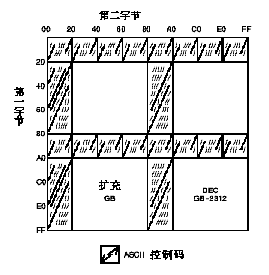
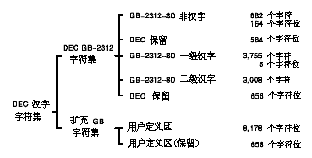
ͼ2-3 DEC GB-2312 �ַ����ı������ 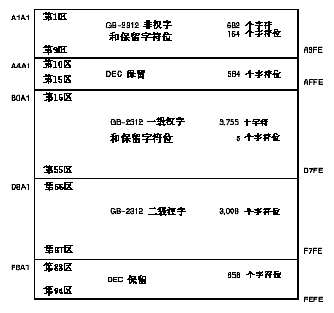
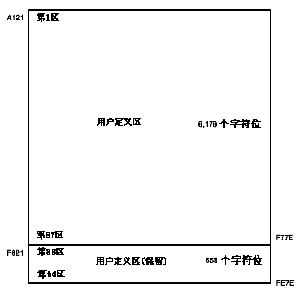
������ϵͳǨ�Ƶ� CMGR��������������ʹ������ϵͳ��������ҪǨ�Ƶ� CMGR ������ OpenVMS/Hanzi 5.5 �汾��ǰ�������û��� �� OpenVMS/Hanzi 5.5 �汾֮ǰ, ���Դ洢�����ݺ�ʹ���û���������ģʽ�Ļ�����Ϊ����ϵͳ���û����������ģʽ�洢���������ݿ��ڡ�OpenVMS/Hanzi �ṩ���ɹ��ó��������û��������ǵ����Ρ����������ݿ��и�����Щ����, ���Ա��ĸ�ʽ�г����ǡ����������ݿ�����, ����ģʽ��洢�������ļ��С�����, FDESIGN�ǽ�������ģʽ�Ĺ��ó���FDESIGN ��������������ļ��� �������ݿ��ڶ�������ο��ڰ���װ��ʱ�����δ�������ʹ��, ���û�����PRELOAD ���ó��� (�� OpenVMS/Hanzi 5.0 �汾����) ������Ԥװ���ļ���������Ԥװ�뵽���ǵ��նˡ� �� OpenVMS/Hanzi 5.5 �汾�Ƴ� CMGR ��, ����ʽȡ������ϵͳ��CMGR ��ϵͳ�������ݿ⽫ȡ��������ϵͳ���������ݿ⡣���������ݿ�����, ����ģʽ��洢��Ԥװ���ļ���, �����ٻ��������ļ�������, ����������ϵͳ�����Ĺ��ó�������, ȡ����֮���� CMGR ����������� 3.1 ת������ҪЭ���û��Ӿ�����ϵͳǨ�Ƶ� CMGR, CMGR �ṩ���������CONVERT DATABASE����Ѿ��������ݿ��е�����ת���� CMGR ʹ�õĸ�ʽ, �������Ǵ洢���µ�ϵͳ�������ݿ��С�������ϵͳ������ CMGR (OpenVMS/Hanzi ����) �Ժ�, ϵͳ����Ӧִ��һ�������CONVERT FONT_FILE ����������ļ�ת����Ԥװ���ļ����û�Ӧʹ���������������ǵ������ļ�ת���� CMGR �ɲ��ݵ�Ԥװ���ļ��� 3.1.1 ת�����ݿ��ھɵ�����ϵͳ��, �������ݿ��� HSY$SYSTEM ϵͳĿ¼����һ����Ϊ FONT1.DAT���ļ������ļ��洢�������û����������ģʽ���� CMGR ��, ����ģʽ���洢��ϵͳ�������ݿ���, ���� (�����δ�������) ��ʹ�� CMGR ���ݿ��е�����,������ʹ�� FONT1.DAT �е����Ρ� ��װ OpenVMS/Hanzi �ڼ�, ������ɾ�� HSY$SYSTEM �е� FONT1.DAT������û�Ҫʹ�ô洢���������ݿ��е�����, ϵͳ���������ʹ�� CONVERT DATABASE ����������Щ����ת���� CMGR ��ϵͳ�������ݿ��С� CONVERT DATABASE �����ȡ FONT1.DAT �е�����ģʽ, ������ת��������д�뵱ǰ��ϵͳ�������ݿ⡣CMGR ������ϵͳ�������ݿ� -- CMGR_DEFAULT��SONG�� HEI��ͨ��ʹ�� SET DATABASE ����, �ɰѵ�ǰ���ݿ�����Ϊ����������һ�����ݿ�3���������δ��������ʹ�� CMGR_DEFAULT ���ݿ��е�������ִ�а���װ��, ������û��ܿ�����Ѿ��������ݿ��е�����ת���� CMGR_DEFAULT ���ݿ⡣Ҫ�������, ��ʹ�����µ�����: CMGR> SET DATABASE CMGR_DEFAULT %CMGR-I-DBSET, ��ǰ���ݿ��趨Ϊ "CMGR_DEFAULT" %CMGR-I-FDBCONVNG, ���ڰѾ����ݿ�ת���� CMGR_DEFAULT ���ݿ� ... %CMGR-I-READFIL, ���ڶ��ļ� HSY$SYSTEM:FONT1.DAT %CMGR-S-FONTCONVTD, ��ת�� 10101 ���������� %CMGR-I-FDBCONVEND, �ܹ��� 1 ��ģʽת���� CMGR_DEFAULT ���ݿ� ��������, ���������ݿ���ֻ�ҵ�����Ϊ 101014 ��һ������ģʽ������, ��Ѹ�����ģʽת�����洢�� CMGR_DEFAULT ���ݿ⡣ �ɵ�����ϵͳֻ֧�� 24x24 ��С�����Ρ��� CMGR ����������֧�� 32x32 ��40x40 ��С�����Ρ����, ϵͳ�������ݿ���Դ洢��������С�����Ρ���ִ�� CONVERT DATABASE �����ڼ�, ���������ݿ��е� 24x24 ���λ��ת���ɸ��ֿ�֧�����С������, ���洢��ϵͳ�������ݿ��С� CMGR Ҳ֧�־�����ϵͳ��֧�ֵ��û���������������CONVERT DATABASE ������Ѿ����ݿ������ת���� CMGR �����ݿ�, ������任ϵͳ�������ݿ��е�����ֵ�����, ת���Ժ�, �û���Ҫ���ж�����������, ����, �㲻����ȷ�ظ������û������ַ����ļ����� CONVERT DATABASE �����Ĭ���� /LOG/CONFIRM�����ʾ��ת�������л���ʾ֪ͨ��Ϣ, ����, ���ϵͳ�������ݿ��Ѷ���������ģʽ, ��������û�ȷ�ϡ� 3.1.2 ת�������ļ��ھɵ�����ϵͳ��, FDESIGN ���ó����������ļ��Դ洢�û����������ģʽ����Ȼ�� OpenVMS/Hanzi 5.0 �汾����, ���н���Ԥװ���ļ��� PRELOAD ���ó���,���û������ǵ��û���������ģʽֻ�洢�������ļ��С�Ȼ��, CMGR ��ֱ�Ӳ���Ԥװ���ļ�, ��˲���ʹ�������ļ��� Ԥװ���ļ�������ϵͳ�������ݿ�����Ψһ���Դ洢����ģʽ�ķ�����ΪЭ���û�ʹ�������ļ��е�����ģʽ, CMGR �ṩ CONVERT FONT_FILE �������������ļ�������ת����Ԥװ���ļ��е�Ԥװ�����С� �Ѿɵ�����ϵͳ������ CMGR ֮��, ����û�Ҫʹ�������ļ��е�һЩ����ģʽ,������ִ���������µ� CONVERT FONT_FILE ����: CMGR> CONVERT FONT_FILE OLD1.FON, OLD2.FON NEW.PRE ����������,�����ļ� OLD1.FON �� OLD2.FON �е����λ�ת����Ԥװ������,���洢��Ԥװ���ļ� NEW.PRE �С�ִ��ת����, �û����ʹ�� CMGR �����������������ԭ���洢�������ļ��е���������ģʽ��Ԥװ���ļ��� ע��, �����ļ����ļ���û��Ĭ�ϵ�������, ���, �û���������������ļ�ָ����ȷ���ļ���������Ԥװ���ļ���Ĭ�����������Ѷ���Ϊ ".PRE"�� 3.2 ����������ϵͳ���ó��������������ϵͳ�����Ĺ��ó������, ȡ����֮���� CMGR �������Щ���ó������ FDESIGN ���ó���FUPDATE ���ó���CTABLE ���ó����PRELOAD ���ó����ڽ������ĸ� CMGR �����ȡ���ĸ������Ĺ��ó���, �Ա���Ϥ������ϵͳ���û����Դ���Ϊ���, ����Ǩ�Ƶ�ʹ�� CMGR�� 3.2.1 FDESIGN ���ó���FDESIGN ���ó�����һ�����û������û���������ģʽ�����α༭����, ������EDIT ������õ� CMGR ���α༭����ȡ���������α༭�������֧�� FDESIGN������������, ���ṩ�������������ԡ�ͬʱ, ��Ҳ֧�ֱ༭�������������û�����ע��, ������Ҫ�� VT382 �ն����������α༭�����й�����, ����ĵ� 6 �¡� 3.2.2 FUPDATE ���ó���FUPDATE ���ó�������������ݿ��е�����ģʽ, ����������ģʽ��λӳ���б����� CMGR ��, ����ģʽ�洢��Ԥװ���ļ��С��û�Ӧ��ʹ�� CMGR �� UPDATE ������ϵͳ���ݿ��и��������Ρ�����û����������ļ��е�һЩ����������ϵͳ�������ݿ�, ������ CONVERT FONT_FILE �������������ļ�ת��ΪԤװ���ļ�,Ȼ��ʹ�� UPDATE ��� Ҫ��ʾ����ģʽ��λӳ���б�, �û���ʹ�� CMGR �� SHOW BITMAP �����������ʾԤװ���ļ���ϵͳ�������ݿ��λӳ�� ʹ�� CMGR���»�ʾ�����ѡ��һ�����ݿ���Ϊ��ǰ���ݿ⡢��ν���һЩ�û������ַ�����ΰѶ�Ӧ�������ļ����µ���ǰ��ϵͳ�������ݿ���, ����ν����ַ������б��ļ��Թ��ο���Ȼ��, ���Ҫ�������� CMGR ����, �� REMOVE��EXTRACT �� CONVERT FONT_SIZE�����²���̸������ CONVERT DATABASE �� CONVERT FONT_SIZE �������Щ�����ڵ� 3 ���������������û�Ӧ���ĵ� 5 �µ�����ο����˽�ÿ�� CMGR �������ϸ������ 4.1 CMGR �е��ַ��������˵���ַ���������λ����ַ�������ָ������ CMGR ��, ������ʮ�����ƴ����ʾ,���ַ�Ϊ "H"������, �������������λ�ֽڵ��û������ַ��ĵ�һ���ֽڵ��� 161, ��ʹ���ĵڶ����ֽڵ��� 33 (���߾�Ϊʮ����), ���������ӦΪ"HA121"������, ��������� DEC �����ַ�ƽ�����������ĵ�һ���С���ͼ 2-4��, �û��ɿ����û����������Ǵ� "HA121" �� "HF77E", �������û����������� �� "HF821" �� "HFE7E"�� ��һ���ձ������ָ���ַ�����ķ�����ʹ������ "��λ"��DEC �����ַ�ƽ���ÿ���������ٷֳ� 94 ��, ÿ���� 94 ��λ�� (λ)��ͼ 2-3 ��ͼ 2-4 ��ʾ,ÿһ����Ӧ�������е�һ�С����, ��һ�б��ǵ� 1 ��, �����һ���ǵ� 94 ����Ҫ�������������Ĵ���, ���������е���λ���� "0" ��ͷ, ���������е���λ������ "1" ��ͷ����������� "0" �� "1" ��ͷ, Ĭ��Ϊ "0" (��������)�� ���, ��λ�� "00101" �� "0101" �������� "HA1A1"����λ�� "10101" ���� "HA121"��ע��, ������Ż�λ���ǵ�������, �������һ���㡣 ���ʹ����λ, �û���������ķ�Χ�Ǵ� 10101 �� 18794, �������û������������ 18801 �� 19494�� �û�����ע��, ��λ�����뷽���� VT382 �ն����ṩ�����뷽����ͬ��
�������� /QUADRANT ������ָ���ġ����ʿ�ȡ LOWER_RIGHT��LR5 �� 0 ��Ϊֵ��ָ���������ޡ�Ҳ��ȡ LOWER_LEFT��LL6 �� 1 ��Ϊֵ��ָ���������ޡ�/QUADRANT ��Ĭ��ֵ�� �й�����ƽ�������, ����ı��ֲ�ĵ� 2 �»� OpenVMS/Hanzi �û��ֲ�ĵ� 2 �¡� 4.2 ѡ��ǰ���ݿ�CMGR ��������ϵͳ�������ݿ�, �� CMGR_DEFAULT��SONG �� HEI ���ݿ⡣���κ�ʱ��, ����һ�����ݿ���Ϊ��ǰ���ݿ�, CMGR ������ڸõ�ǰ���ݿ��ϲ���������ϵͳ������������7, ����ע���ĵ�ǰ���ݿ�ӦΪĬ�����ݿ�CMGR_DEFAULT���û�����ʹ������������ת������һ�����ݿ�: Ҫչʾ��ǰ���ݿ�����һ��, �û�����ʹ��: ����, ���Ҫ֪��ϵͳ���������ݿ������, ��ʹ����������: CMGR> SHOW DATABASE/ALL ���ݿ��� ------------------------------- CMGR_DEFAULT SONG -> HEI ע��, �����ݿ�����ߵļ�ͷָ�������ݿ��ǵ�ǰ���ݿ⡣ ��ѡ��һ�����ݿ���Ϊ��ǰ���ݿ��, �û���ɿ�ʼʹ������ CMGR ���������ݸ����ݿ⡣ 4.3 ʹ�� CMGR ���α༭������ CMGR ���������������Ե��ñ༭�������� EDIT �����Ĭ�������� /FULL/SIZE=ALL/LOG/LOAD_GLYPH, ����������༭�û������ַ��������ַ����ԡ���ע��, ���� CMGR ���Զ����� .PRE �� .CVD ����Ĭ������������������ļ�, ��˲����� /FULL ������ʹ���ļ��������� Ȼ��, �������������õ����α༭���������û��༭�����û�������������ԡ������Ҫ�༭��ʹ�ñ����û������ַ�, Ӧ�÷�����������: �������Ҫ�༭��������, ������������: ����, �㳷�����������������йص�����, ֻ����һ��������ļ� -- TEMP.PRE�� ����Ĭ���� /SIZE=ALL, ����û��ɱ༭�κ�һ�ֿ�֧�����С������, �� 24x24��32x32 �� 40x40���������Ҫ�༭ 32x32 �� 40x40 ��С������, ��Ӧʹ����������: �������༭����ʱ, �༭�����װ��һЩ�ֿ�ģʽ������ʾ�������������ն˻�ص���Դ, ����ֻ��װ��һ�Ρ�Ϊ��ʡʱ��, �û����ڵڶ��� (���Ժ�) �����༭����ʱָ�� /NOLOAD_GLYPH�� �ٶ�û�� TEMP.PRE �� TEMP.CVD, �༭�������� EXIT �༭����ʱ�����������ļ�������û�ѡ������༭����, �㲻�Ὠ������ļ������Ŀ¼�Ѱ�������һ�����������ļ�, �༭�������ļ������ݶ����ڴ� (��Ϊ�ڴ��¼) �Թ��༭���� EXIT ʱ, �����Щ�ļ������°汾�� ���ñ༭�����Ժ�, �������Ļ����ʾ��ͼ 1-1 (��ͼ 1-2, ȡ������������)��ʾ����Ļ��ʾ���û������κ�ʱ�䰴 <PF2> ��ȡ�ù���С���̵��������ϡ� <====== �༭С���� ======> <=========== Ӧ��С���� ===========> +--------+--------+--------+ +--------+--------+--------+--------+ | | | | | Gold | Help | Output | Delete | | | Paste | Cut | | |Key Help|Curs Mo.|Past Mo.| +--------+--------+--------+ +--------+--------+--------+--------+ |Sel. All| | | |ULcorner| Top |URcorner| Cancel | | Select |Prv Size|Nxt Size| | U&L | Up | U&R |Type Mo.| +--------+--------+--------+ +--------+--------+--------+--------+ | | | L side | Center | R side | Quit | | Up | | Left | Toggle | Right |Wrap Mo.| +--------+--------+--------+ +--------+--------+--------+--------+ | | | | |LLcorner| Bottom |LRcorner| | | Left | Down | Right | | D&L | Down | D&R | Exit | +--------+--------+--------+ +--------+--------+--------| | | Return from USE | REFER | Enter | | USE |DISPLAY | Code | +-----------------+--------+--------+ Additional information available: Application-keypad Editing-keypad Control-keys Main-keypad KEYPAD Subtopic? �ڱ༭����֮ǰ, �û����������ַ����������༭���ַ���������λ��������ʽָ�� (�� 4.1 ��)���� <ENTER> �������ַ����� (��ͼ 4-1)�������������û��ָ�� /RESERVED, �û�ֻ�������û����������ڵĴ���, ������г�����Ϣ��ʾ���������ָ���� /RESERVED, ���ͬʱʹ���û�����ͱ����û������ַ����롣 �й��û������ַ�����Ч���뷶Χ������, ����ĵ� 2 �»��� CMGR �������µ�����: CMGR> show character_set DEC GB-2312 �����ַ��� ���뷶Χ ���� ����Χ �ַ����� -------------- -------- ------------- --------------- 00101 - 00994 LR 1 - 9 DEC GB-2312 �ַ� 01001 - 01594 LR 10 - 15 DEC GB-2312 �����ַ� 01601 - 08794 LR 16 - 87 DEC GB-2312 �ַ� 08801 - 09494 LR 88 - 94 DEC GB-2312 �����ַ� 10101 - 18794 LL 1 - 87 �û������ַ� 18801 - 19494 LL 88 - 94 �����û������ַ� 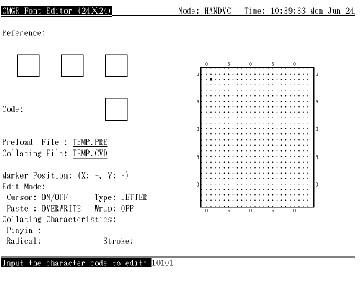
�û����ڿ���ʹ��С���̡����ܼ�������Ƽ��ĸ��ֹ�����ִ�б༭���û�Ӧע������ EDIT ̬��Ĭ������: ���̬�� ON/OFF������̬�� OVERWRITE���ַ����͵� LETTER ���ƻ�̬�� OFF�������û�Ӱ��༭���ܵĴֲ������û��ɰ�С���̹��ܼ��������κ�һ�� EDIT ̬, �簴 <PF3> �����Ĺ��̬�� �û��ɴӵ�ǰ��ϵͳ�������ݿ���ȡ��λӳ������ģʽ��ִ�� CUT ����, Ȼ��ʹ�� PASTE ���ܰ����������� (������������μ��г����IJ���) �������༭������ģʽ��USE ����������ִ��������� ����û�Ҫʹ�õ����δ洢��Ĭ�����ݿ��������һ�����ݿ���, �������༭����֮ǰ����ִ����������: ������ѵ�ǰ���ݿ�����Ϊ HEI, ���� CMGR ������� HEI ���ݿ��ϲ���(����������, �༭����� USE ���ܽ��� HEI ���ݿ��ȡ����)�� Ҫ���� USE, �û�Ӧ�� <KP0> ��������ؼ��� (��ѡ��) ���û������ַ�����(���������������ָ���� /RESERVED, ������뱣���û��ַ�����)���ؼ��ֿ����� "DATABASE" �� "MEMORY"8, Ĭ���� "DATABASE"����ָ������ģʽ��Դ�� ����ؼ����� "DATABASE" ��û��ָ��, CMGR ��ӵ�ǰϵͳ�������ݿ��м���ָ�����û���������ģʽ������ؼ����� "MEMORY", CMGR �����ڴ��¼9ȡ�����Ρ� Ȼ��, �û����ִ�� SELECT �� CUT ����, �Ѻ��ʵ����β��ַŽ����������������, �� <GOLD + <KP0> ����ԭ����λӳ��, ���Ѹò������� (�� <INSERT HERE>) ����ǰ�༭��λӳ����ִ�� PASTE ����֮ǰ, �û����밴����ƶ����ܼ� (�� <GOLD> + <KP7>), �ѹ���Ƶ��ʵ���λ�á� ͼ 4-2��ͼ 4-3��ͼ 4-4��ͼ 4-5��ͼ 4-6 �� ͼ 4-7 չʾÿһ��������Ļ��ʾ�������Ǵ� HEI ϵͳ�������ݿ�ȡ���ġ� ͼ 4-8 ��ͼ 4-9 չʾ���δ��ڴ��¼ȡ��ʱ�����Ρ� �û�����ִ�����ƵIJ�����������յ�����ģʽ, ��ʹ�ñ༭�������������µ�����ģʽ���������ģʽ����ڱ༭�ڼ�, �û����� <KP.> ���� DISPLAY������ʵ�ʴ�С��ʾ���� (��ͼ 4-10)�� ����, �û�����ϣ�����������ַ������ʵ�ʴ�С���Ρ�REFER ���ṩ�ⷽ�湦��,��������ʾ��ǰϵͳ�������ݿ���ڴ��¼�е��������Ρ��� <GOLD> + <KP.>, ������ʾҪ���ṩ�ַ�����, ������ USE ���������Ĺؼ��ֺ��ַ��������ش�, ���α�������һ�� REFER ��������ʾ���� (��ͼ 4-11 ��ͼ 4-12)�� ���α༭����Ҳ�ṩ������ͼ�λ����±�������ģʽ�Ĺ��ܡ����磬�û��������� SELECT һ������ <O> ����һ����Բ��ͼ 4-13 �� ͼ 4-14 չʾ�����ӡ� CMGR �༭�����ṩ MARK ������Э���༭���û��� <GOLD> + <M> ����ڵ�ǰ���λ������ǡ���������չʾ������Ȼ��, �û����ѹ���Ƶ��κ�λ�á�������Ҫ, ������κ�ʱ�� <GOLD> + <G> �����ص���ǵ�λ�á�ͼ 4-15��ͼ4-16��ͼ 4-17��ͼ 4-18 ��ͼ 4-19 չʾʹ�ñ�ǹ������������ε����ӡ� �й���ϸ�ı༭�������б�������, ����ĵ� 6 �¡� 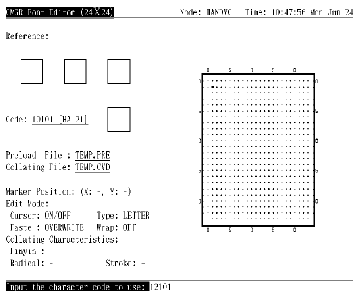
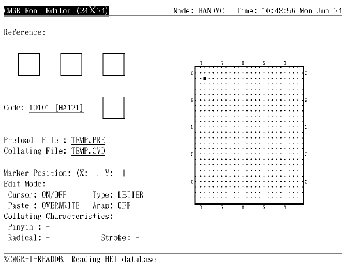
ͼ4-4 �� <SELECT> + <KP3> X 6 + <KP6> X 11 ѡ������ 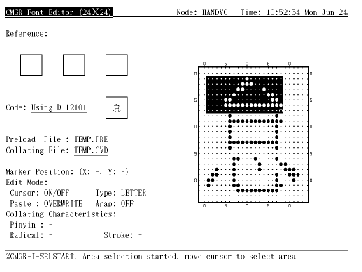
ͼ4-5 �� <REMOVE> ��ѡ�����ּ��е� Paste ������ 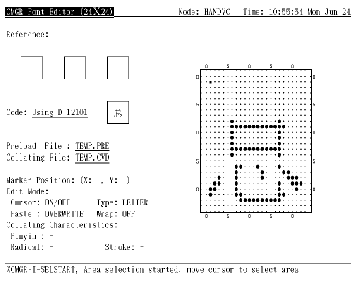
ͼ4-6 �� <GOLD> + <KP0> ���ص�ԭ����λӳ�� 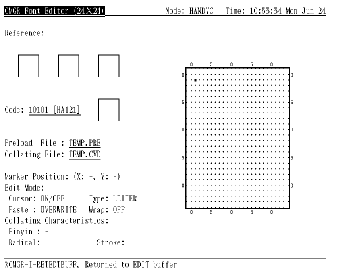
ͼ4-7 �� <GOLD> + <KP7> ǰȥ�ʵ���λ�ò��� <INSERT HERE> ������ Paste ������ 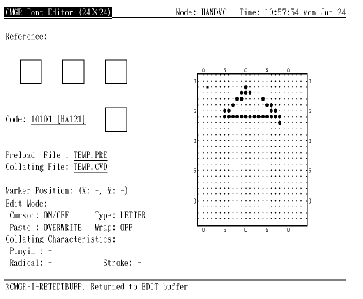
ͼ4-8 ����ؼ��� "MEMORY" ʹ���ڴ��¼ 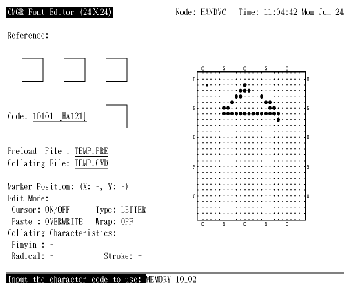

ͼ4-10 �� <KP.> ��ʵ�ʴ�С��ʾ��ǰ���� 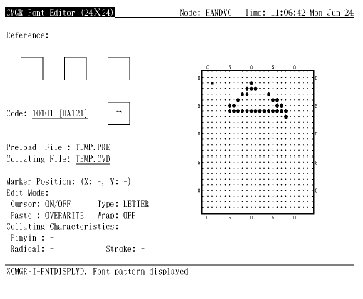
ͼ4-11 �� <Gold> + <KP.> ������ "MEMORY 10102" ��������һ�� REFER ������ʾ�ڴ����� 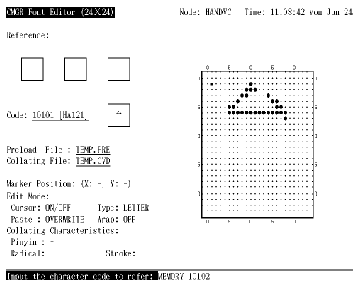
ͼ4-12 �ڴ��¼�� 10102 ������ʾ��������� REFER ������ 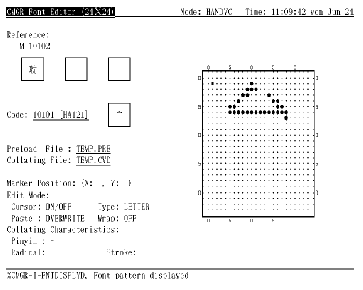
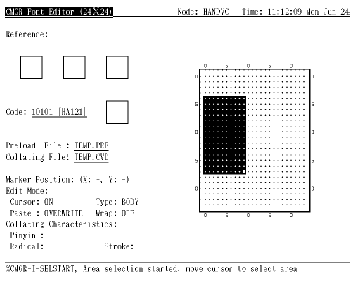
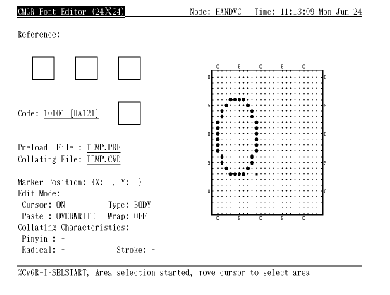
ͼ4-15 �� <Gold> + <M> ��ǵ�ǰ���λ�� 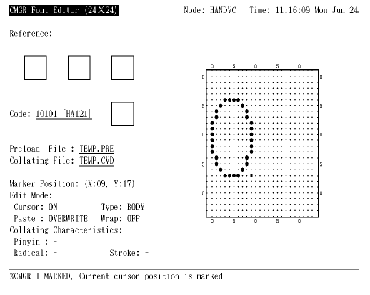
ͼ4-16 ʹ�� <KP6> �� <KP8> �������ε����� 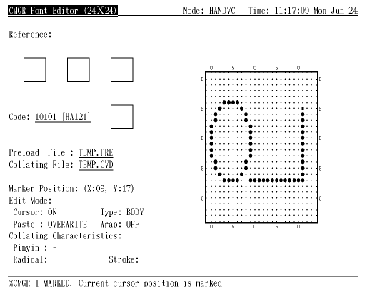
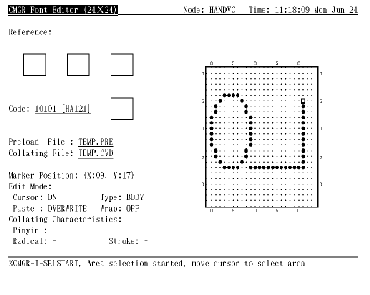
ͼ4-18 ͨ���� <Gold> + <G> ���ѡ��, ����ֱ���������λ�� 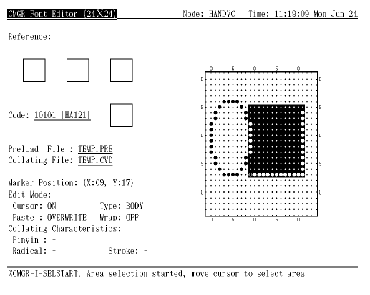
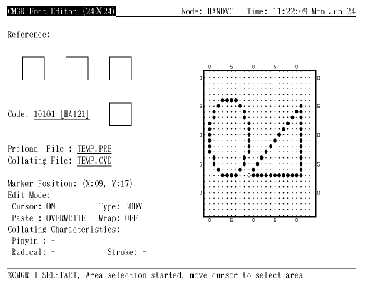
�� 24x24 ��С������ģʽ�ı༭���֮��, �û�����ϣ���༭������С�����Ρ�Ҫ������, �ɰ� <Next Screen>, �༭����ı�����Ʊ���ij�ͼ 4-20 ����������, �û����Ա༭ 32x32 ��С�����Ρ� ��С�Ĵ����� 24x24��32x32 �� 40x40���� <Next Screen> ��� 24x24 ��С��ǰȥ�� 40x40 ��С, Ȼ���ٻص� 24x24 ��С���� <Prev Screen> ��� 40x40��С����ǰȥ�� 24x24 ��С, Ȼ���ٻص� 40x40���û���ʹ������������ת������һ����С���༭�ô�С�����Ρ� Ϊ�˰����û�������ͬ��С������, CMGR �ṩ��һ��ת����С�Ĺ��ܡ��û�����ͬһ������һ��С������ת���ɵ�ǰ��С������, ��ʹ�� <Next Screen> ��ת���� 32x32 ��С֮��, �� <F18>, ������ʾѯ��ת��ǰ�Ĵ�С������ 24 ����<Return>, 24x24 ��С�����α��ת���� 32x32 ��С��װ�� EDIT ��������ͼ4-21 ��ͼ 4-22 ˵���������̡� ͼ4-20 ���ڱ༭ 32x32 ��С���ε���Ļ������� 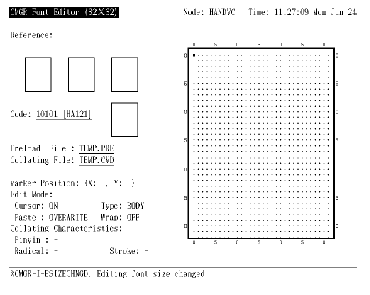
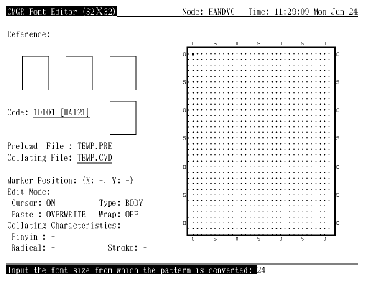
ͼ4-22 �� 24x24 ��С������ת���� 32x32 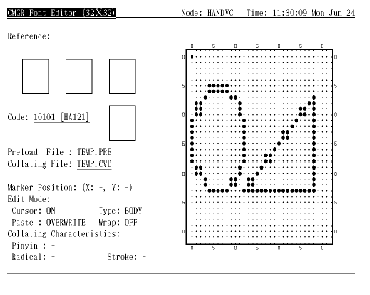
�༭���κ�, �� <F17> ��������������������û���Ҫ����/�ϲ��ַ�, �˲����DZ���ġ��û����յ���ʾҪ��������ÿ������������ֵ (ͼ 4-23)��������������������, �����ͼ 4-24 ��ʾ��������ʾ������ ���ĸ�¼ A ���˽���Ч����ֵ�������б��� 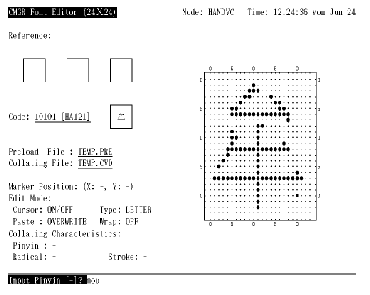
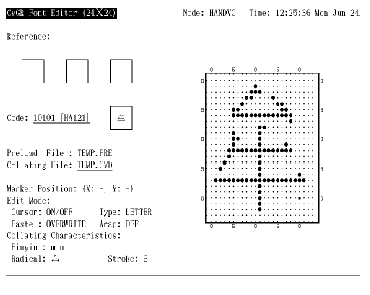
�ٶ��ٱ༭�������û������ַ� 10102 �� 10103, Ȼ������ EXIT (<GOLD> + <ENTER>), ����� TEMP.PRE �� TEMP.CVD ��������ļ�������������ļ��������û��ı༭��� ( TEMP.PRE ����λӳ������ģʽ, �� TEMP.CVD ������������)��֮��, �༭�Ի��ڱ����, �û�Ҳ���� CMGR> ��ʾ���� 4.4 CMGR UPDATE �����ڲ����û������ļ� (TEMP.PRE �� TEMP.CVD) �Ժ�, �û�������������������������ļ������µ�ǰ��ϵͳ�������ݿ�: Ĭ�������� /FULL/SIZE=ALL/CONFIRM=ALL/LOG, ��˼�ǻᰴ�����ļ������û������ַ�����������, ��Ҫ��ȷ�Ͻ�Ҫִ�е����и��¡�ʵ����, �û��������� /NOCONFIRM ������ȷ��, ������ /CONFIRM=CONFLICT ����ʾֻ�ڵ�ǰϵͳ�������ݿ������ж�Ӧ�ַ����������ʱ����Ҫȷ�ϡ�����, �û�����ָ�� /NOLOG �������ڸ��²����ڼ���ʾ֪ͨ��Ϣ����ע��, ����������� SYSPRV ��Ȩ�ſ�ִ�С� �� EDIT ������ͬ, ʹ�� /FULL ����ʱ����ָ���ļ�������, ԭ���� CMGR ���Զ���������������������˵����������� TEMP.PRE �� TEMP.CVD �����µ�ǰ��ϵͳ�������ݿ⡣ ����û������ļ����������û������ַ�������, �û������ʹ�� /RESERVED ����, ����, ���²������ʧ�ܡ� ����չʾ�� UPDATE ���� (�ٶ���ǰϵͳ�������ݿ��� CMGR_DEFAULT �����Ѱ����ַ� 10102 ����������)�� %CMGR-I-UPGFONT,�������ļ�DISK$:[USER]TEMP.PRE;1����CMGR_DEFAULT ���´��� 10101 �� 24x24 ��С������ģʽ�� ? [N]: Y %CMGR-I-FONTUPD, �Ѹ��´��� 10101 �� 24x24 ��С������ģʽ %CMGR-I-FONTEXIST, ���� 10102 �� 24x24 ��С������ģʽ�Ѵ��� ���´��� 10102 �� 24x24 ��С������ģʽ�� ? [N]: ALL %CMGR-I-FONTUPD, �Ѹ��´��� 10102 �� 24x24 ��С������ģʽ %CMGR-I-FONTUPD, �Ѹ��´��� 10103 �� 24x24 ��С������ģʽ %CMGR-I-FONTUPD, �Ѹ��´��� 10101 �� 32x32 ��С������ģʽ %CMGR-I-FONTEXIST, ���� 10102 �� 32x32 ��С������ģʽ�Ѵ��� %CMGR-I-FONTUPD, �Ѹ��´��� 10102 �� 32x32 ��С������ģʽ %CMGR-I-FONTUPD, �Ѹ��´��� 10103 �� 32x32 ��С������ģʽ %CMGR-I-FONTUPD, �Ѹ��´��� 10101 �� 40x40 ��С������ģʽ %CMGR-I-FONTEXIST, ���� 10102 �� 40x40 ��С������ģʽ�Ѵ��� %CMGR-I-FONTUPD, �Ѹ��´��� 10102 �� 40x40 ��С������ģʽ %CMGR-I-FONTUPD, �Ѹ��´��� 10103 �� 40x40 ��С������ģʽ %CMGR-I-UPGCOLL,�������ļ�DISK$:[USER]TEMP.CVD;1���� CMGR_DEFAULT %CMGR-I-COLLUPD, �Ѹ��´��� 10101 ������ֵ %CMGR-I-COLLEXIST, ���� 10102 ������ֵ�Ѵ��� %CMGR-I-COLLUPD, �Ѹ��´��� 10102 ������ֵ %CMGR-I-COLLUPD, �Ѹ��´��� 10103 ������ֵ %CMGR-I-DBUPD, �Ѹ��� CMGR_DEFAULT ϵͳ���ݿ� �û����Կ���֪ͨ��Ϣ, ��Щ��Ϣ˵������ǰϵͳ�������ݿ��Ѿ������ַ�10102 �����ԡ� 4.5 CMGR SHOW TABLE �� CMGR SHOW BITMAP ����CMGR SHOW TABLE ���������û������ַ����Ա�, CMGR SHOW BITMAP ���������λӳ���������������������ҪĿ�����Ա���λӳ��ĸ�ʽչʾϵͳ�������ݿ���û������ļ������ݡ�ʹ�� SHOW TABLE ������չʾϵͳ�������ݿ��е��������Ա�ʱ, ����ʾ DEC �����ַ����ڵ������������������ݿ��ϵ�����SHOW TABLE �� SHOW BITMAP ����, ֻ����չʾ�û������ַ������û������ַ� (���ָ���� /RESERVED)�� 4.5.1 չʾ�û������ļ���������������û�ֻҪչʾ�����ļ� (TEMP.PRE �� TEMP.CVD) �����ݵ���չʾλӳ��,���ǿ�������: CMGR> SHOW TABLE/USER=TEMP/OUTPUT=LIST1.LIS /USER ������ָ��������Ҫ���û������ļ�ȡ��, �����Ǵ�ϵͳ�������ݿ�ȡ�����û������ļ�˵���������ʵ�ֵ��ͬ����, ���ָ�� /FULL ���� (��Ĭ������), �㲻�������û������ļ�ָ���������� ����û�Ҫ����Ļ����ʾ����, ���� /OUTPUT ��Ĭ���� /OUTPUT=SYS$OUTPUT,������ǿ���ʡ������ /OUTPUT=LIST1.LIS�� ͼ 4-25 չʾ����б��ļ� LIST1.LIS �����ݡ� 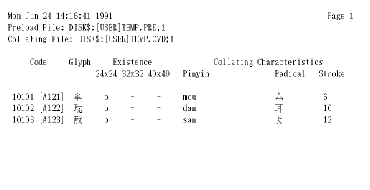
����û�ֻ�����α༭������Ԥװ���ļ������������������ļ������DZ����������� /FONT: CMGR> SHOW TABLE/USER=TEMP/OUTPUT=LIST1.LIS/FONT ҪչʾԤװ���ļ� TEMP.PRE ��λӳ������ģʽ�����Ӧ����������, �û���������: CMGR> SHOW BITMAP/USER=TEMP/OUTPUT=LIST2.LIS/WIDTH=80 ����, /FULL/SIZE=ALL ����Ĭ�ϡ�ͼ 4-26 չʾ������������б� LIST2.LIS���֡�ע��, ���� "/WIDTH=80" ��������б��Ŀ���Ϊ 80 �С����ȵ���Чֵ�� 132 �� 80, Ĭ���� 132�� 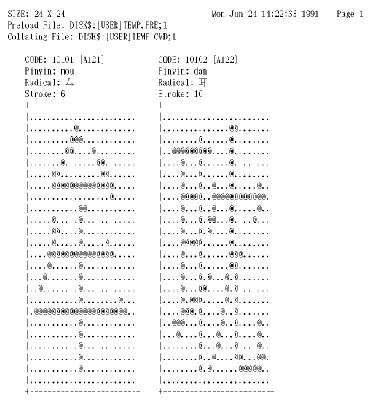
4.5.2 չʾϵͳ�������ݿ����������Ҫչʾ HEI ϵͳ�������ݿ�����Ա�����չʾλӳ��, �û�Ӧ���룺 CMGR> SET DATABASE HEI CMGR> SHOW TABLE/OUTPUT=LIST3.LIS 1-87 Ҫչʾ CMGR_DEFAULT ϵͳ�������ݿ���ַ�λӳ��, Ӧ����: CMGR> SET DATABASE/DEFAULT CMGR> SHOW BITMAP/OUTPUT=LIST4.LIS 10101-18794 ��һ��, /FULL/SIZE=ALL �������������Ĭ�ϡ�����û�Ҫ���ն���Ļ����ʾ����, ���� /OUTPUT ��Ĭ���� /OUTPUT= SYS$OUTPUT, ������ǿ���ʡ������ /OUTPUT�� ÿһ���������һ��������SHOW TABLE �IJ���������, �� SHOW BITMAP �IJ������ַ����롣 �û�����ָ�������б������ķ�Χ, ��������: CMGR> SHOW TABLE 1-10, 30-40/QUADRANT=1 "1-10" �� "30-40" ָ�����ķ�Χ���û�����ʹ�����ַ� "-" ���ָ��÷�Χ�������ޡ� SHOW BITMAP �IJ�����һ�������б�����뷶Χ: CMGR> SHOW BITMAP 10101-11094, 13001-14094 ͬ����, ���뷶Χ�������ޱ��������ַ� "-" �ָ��� ע��, û�� /RESERVED ����, �㲻����ʾ�����û����������ڵĴ������� (���� SHOW TABLE �����γ���)�����, ����û�Ҫչʾ�����û������������й����Ե�����, Ӧʹ����������: CMGR> SHOW TABLE/RESERVED 88-94/QUADRANT=1 CMGR> SHOW BITMAP/RESERVED 18801-19494 �û�Ӧ�ó���ָ����ͬ��ϵ� /FULL��/FONT��/COLLATING��/SIZE��/USER��/SYSTEM �� /RESERVED �����������ʲô��� 4.6 CMGR REMOVE �� COPY ����REMOVE �� COPY �����Ҫ�� SYSPRV ��Ȩ��ִ��, �����ڵ�ǰϵͳ�������ݿ��ϲ�����REMOVE ���Գ�ȥ��ǰϵͳ�������ݿ���ַ�����, �� COPY �������ַ����Դ�һ�����븴�Ƶ���һ�����롣 ����������� /FULL/SIZE=ALL �� /LOG ��ΪĬ�ϡ�����, REMOVE ������/CONFIRM ��ΪĬ��, �� COPY �������� /CONFIRM=ALL ΪĬ�ϡ� REMOVE ������ܴ����б�����뷶Χ��Ϊ�������COPY ����ֻ����������������һ����Դ�����б�, �ڶ�����Ŀ�ĵش����б�����Դ�����б���Ŀ�ĵش����б��еĴ�����Ŀ��ͬʱ, CMGR ��ضϽϳ����Ǹ�������ע��, ����ָ��/RESERVED ����, ��������������������������û������ַ��� ����չʾÿ�����������, ��ǰ���ݿ�������Ϊ CMGR_DEFAULT�� %CMGR-I-RMGFONT, ���ڴ� CMGR_DEFAULT ���ݿ��ȥ 24x24 ��С������ ģʽ... ��ȥ���� 10101 �� 24x24 ��С������ģʽ�� ? [N]: Y %CMGR-I-FONTRMD, �ѳ�ȥ���� 10101 �� 24x24 ��С������ģʽ ��ȥ���� 10102 �� 24x24 ��С������ģʽ�� ? [N]: N ��ȥ���� 10103 �� 24x24 ��С������ģʽ�� ? [N]: ALL %CMGR-I-FONTRMD, �ѳ�ȥ���� 10103 �� 24x24 ��С������ģʽ %CMGR-I-RMGFONT, ���ڴ� CMGR_DEFAULT ���ݿ��ȥ 32x32 ��С������ ģʽ ... %CMGR-I-FONTRMD, �ѳ�ȥ���� 10101 �� 32x32 ��С������ģʽ %CMGR-I-FONTRMD, �ѳ�ȥ���� 10102 �� 32x32 ��С������ģʽ %CMGR-I-FONTRMD, �ѳ�ȥ���� 10103 �� 32x32 ��С������ģʽ %CMGR-I-RMGFONT, ���ڴ� CMGR_DEFAULT ���ݿ��ȥ 40x40 ��С������ģʽ ... %CMGR-I-FONTRMD, �ѳ�ȥ���� 10101 �� 40x40 ��С������ģʽ %CMGR-I-FONTRMD, �ѳ�ȥ���� 10102 �� 40x40 ��С������ģʽ %CMGR-I-FONTRMD, �ѳ�ȥ���� 10103 �� 40x40 ��С������ģʽ %CMGR-I-RMGCOLL, ���ڴ� CMGR_DEFAULT ���ݿ��ȥ����ֵ ... %CMGR-I-COLLRMD, �ѳ�ȥ���� 10101 ������ֵ %CMGR-I-COLLRMD, �ѳ�ȥ���� 10102 ������ֵ %CMGR-I-COLLRMD, �ѳ�ȥ���� 10103 ������ֵ %CMGR-I-DBUPD, �Ѹ��� CMGR_DEFAULT ϵͳ���ݿ� CMGR> COPY/FONT/SIZE=24 10101-10102 12101 %CMGR-I-CPGFONT, ���ڸ��� CMGR_DEFAULT ���ݿ��е� 24x24 ��С���� ��ģʽ... %CMGR-I-FONTEXIST, ���� 12101 �� 24x24 ��С������ģʽ�Ѵ��� �Ѵ��� 10101 �� 24x24 ��С������ģʽ���������� 12101 ? [N]: Y %CMGR-I-FONTCPD, �ѰѴ��� 10101 �� 24x24 ��С������ģʽ�������� �� 12101 4.7 CMGR EXTRACT CODE �� CMGR EXTRACT REFERENCE ����EXTRACT �����ϵͳ�������ݿ��ȡ�ַ����������������û������ļ����û������� EXTRACT CODE ��������ȡ���κ���������, ���� EXTRACT REFERENCE ������ֻ��ȡ�������ԡ� EXTRACT CODE �������Ҫ������Ϊ�༭��Ԥװ�� (ֻ��Ԥװ���ļ�����) �����û������ļ���EXTRACT REFERENCE ������ΪԤװ�뽨��Ԥװ���ļ��� EXTRACT CODE ��������������һ���Ǵ����б�, ��һ�����û������ļ���˵��: CMGR> EXTRACT CODE 10101-10103 USER1 EXTRACT CODE �����Ĭ�������� /FULL/SIZE=ALL, ���, ��������Ὠ�������ļ�, �� USER1.PRE �� USER1.CVD���������ļ��ֱ�������� 10101 �� 10103 �����д�С��Ԥװ�����к�����ֵ������, ���ʹ���� /FULL ���� (��Ĭ��), �㲻�������û������ļ�˵����ָ���ļ�������������Ԥװ���ļ������������ļ���, �û������ʹ�����α༭�������༭�ļ���� USER1.PRE Ԥװ�뵽 �ն��Թ���ʾ�� ��������, EXTRACT REFERENCE ֻ����Ԥװ���ļ�, �������� /FULL��/FONT ��/COLLATING �е��κ�һ�����ʡ�������Ĺ����Ǽ���һ��һЩ�ı��ļ����ҳ��û������ַ�, ������Щ�û������ַ�����Ԥװ���ļ���������Ԥװ�ļ�����Ԥװ�뵽�ն�/��ӡ���ϡ����, �û��ڷ����ı��ļ�ǰ, Ӧ�����ļ����͵��豸�Ա���ʾ���ӡ��Щ�û������ַ�����Ȼ, ϵͳ�������ݿ���������Щ�û������ַ�������������ԡ� EXTRACT REFERENCE Ҳ��������������һ���Ǵ��������ı��ļ��б�, ��һ����Ԥװ���ļ���˵��: CMGR> EXTRACT REFERENCE USERDATA1.TXT, USERDATA2.TXT USER2 ��������ֻ����һ���ļ� USER2.PRE�� �û�����������������ʹ������ /ENTRY_LIMIT ���������ֻ������������Լ�¼���û������ļ���ԭ���������豸 (�� VT382) ��ֻ�������ڴ�ռ����洢Ԥװ������ģʽ������������ڴ�ռ�, �κ������Ԥװ������ģʽ�����д���ڴ����������ģʽ�ϡ����, �������Ļ�, �û�Ӧ�鿴�йص��豸�ο��ֲ���ָ�� /ENTRY_LIMIT ��ֵ, �Ӷ�ʹԤװ���ļ��ڵ���������ģʽ������Ч��Ԥװ�뵽�豸�ϡ������ָ��������, CMGR �㲻����������Լ�¼����Ŀ�� ����, ����û�Ҫ��ȡ�����û������ַ�, �����ָ�� /RESERVED�����û��ָ�������ʶ� EXTRACT CODE �Ĵ����б�ȴ���������û������ַ�����, ������ʧ�ܡ����� EXTRACT REFERENCE, ������������ı��ļ����ҵ�һ�������û������ַ�, �����ʾһ��������Ϣ�� ����û�Ҫ��ȡ����һ�ֻ����ִ�С�����ζ��������д�С�����Σ���ʹ��/SIZE ����, ��ָ����С��Ϊ���ʵ�ֵ������: CMGR> EXTRACT REFERENCE/SIZE=24 USERDATA1.TXT, USERDATA2.TXT USER2 4.8 CMGR CONVERT FONT_SIZECONVERT FONT_SIZE �����Ԥװ���ļ��е�����ģʽ��һ�ִ�Сת������һ�ִ�С�������������������, ������Ԥװ���ļ��б������Ԥװ���ļ���ϵͳ���ȡ����Ԥװ���ļ��е�Ԥװ������, ��������ת���� /SIZE ����ָ�������δ�С��ת�����Ԥװ�����л�д�����Ԥװ���ļ�������: CMGR> CONVERT FONT_SIZE FONT.PRE FONT32.PRE/SIZE=32 ��������ȡ FONT.PRE �е���������, ��������ת���� 32x32 �����δ�С, Ȼ������� FONT32.PRE �ļ������ FONT.PRE ����ͬһ��������ظ�Ԥװ������(��������ͬ�����δ�С), ��ô�������һ��Ԥװ��������ִ��ת��������, ��� FONT.PRE �е�Ԥװ���������� 32x32 ��С��, ��ô��ֻ�Ḵ�Ƹ�Ԥװ�����е�����ļ��� Ĭ���� /SIZE=24�����, �����ָ������, �������ζ���ת���� 24x24 ��С�� 4.9 CMGR SHOW CHARACTER_SET �� CMGR SHOW VERSION ����SHOW CHARACTER_SET ��������չʾ�ַ������ϡ��û�����ʹ����Щ������ȷ��CMGR ��������Ч���뷶Χ������Χ������, �û������� CMGR ������������ָ����Ч���û������ַ�����, �����û�������һЩ���� /RESERVED ���ʵ����������뱣���û������ַ�����Ч���뷶Χ��SHOW CHARACTER_SET �����չʾ���¡� CMGR> show character_set DEC GB-2312 �����ַ��� ���뷶Χ ���� ����Χ �ַ����� -------------- -------- ------------- --------------- 00101 - 00994 LR 1 - 9 DEC GB-2312 �ַ� 01001 - 01594 LR 10 - 15 DEC GB-2312 �����ַ� 01601 - 08794 LR 16 - 87 DEC GB-2312 �ַ� 08801 - 09494 LR 88 - 94 DEC GB-2312 �����ַ� 10101 - 18794 LL 1 - 87 �û������ַ� 18801 - 19494 LL 88 - 94 �����û������ַ� SHOW VERSION ����չʾ��ǰ CMGR �İ汾��, ������ʾ: CMGR> SHOW VERSION %CMGR-I-VERSION, CMGR �� 2.0 �� 4.10 CMGR HELP �� EXIT �����κ�ʱ���û������� CMGR �м��� HELP, Ȼ���� "Topic?" ��ʾ����ѡ��Ҫ�Ķ�����Ŀ��ÿ���û���ʹ���κ�һ�� CMGR ����������, ������ʹ������� CMGR> help Information available: Character_attributes CONVERT COPY EDIT EXIT EXTRACT HELP REMOVE SET SHOW System_Attribute_Database UPDATE User_Attribute_Files Topic? copy COPY COPY �����Դ�ַ�������ַ����Ը��Ƶ���ǰ "ϵͳ�������ݿ�" ��Ŀ�ĵ��ַ����롣��ÿ��Դ/Ŀ�ĵش���ִ�в���ʱ�����κλ���, ���, ���������ʹ 10101�����Ա����Ƶ��� 10102 �� 10194 �����д��루10101 ���Ƶ� 10102, Ȼ�� 10102���Ƶ� 10103, ������ơ���: �й�����ѡ��ǰ���ݿ������, ����� SET DATABASE �������Ŀ�� �������� SYSPRV ��Ȩ, ����ִ�������� COPY [/qualifiers] source-code[,...] destination-code[,...] Additional information available: /COLLATING /CONFIRM /FONT /LOG /RESERVED /SIZE EXIT ���������˳� CMGR �����û��ͻ� DCL ��ʾ�� CMGR ����ο����°��� CMGR �����п�������������ο����ϡ� CMGR> ��ʾ����ʾ�ѽ��� CMGR ��ϵͳ, �û����ڿ������뱾������������� ��һ��ʹ�� CMGR ����ķ������� DCL �����ֱ�ӵ�ʹ������: $ CMGR cmgr-commands [qualifiers] [parameters] 5.1 CONVERT DATABASE�Ѿ��������ݿ��ļ� FONT1.DAT �е�����ת������ǰϵͳ�������ݿ⡣ �Ƴ� CMGR ��, �㲻��ʹ�þɵ� FONT.DAT��FONT1.DAT ϵͳ�������ݿ⡣Ҫʹ���� FONT1.DAT �ж��������ģʽ, ϵͳ����������ϵͳ������ʹ�� CONVERT DATABASE ������ִ��ת���� CONVERT DATABASE �����ȡ�� HSY$SYSTEM:FONT1.DAT �ж��������ģʽ, ��������ת�����µĸ�ʽ, Ȼ������δ洢����ǰ��ϵͳ�������ݿ⡣ �ɵ�����ϵͳ��֧�� 24x24 ��С�����Ρ������� CMGR ��, 32x32 �� 40x40 ��С������Ҳ�õ�֧�֡���ִ�� CONVERT DATABASE ʱ, ϵͳ��� FONT1.DAT �ж�ȡ 24x24 ��С������, ��������ת���� 32x32 �� 40x40 �Ĵ�С��ת��������λ�װ�뵱ǰ��ϵͳ�������ݿ⡣ Ȼ��, �ɵ�����ϵͳ��֧������������CMGR ���Ӿɵ�����ϵͳ�л������ֵ�����, ��ִ�� CONVERT DATABASE �����,����������δ���塣 ���� SET DATABASE ���������õ�ǰ���ݿ⡣�ڶ��������, ϵͳ��������Ҫ�ѵ�ǰ���ݿ�����Ϊ CMGR_DEFAULT, Ȼ���� CONVERT DATABASE ��ִ��ת����������Ϊ OpenVMS/Hanzi �����δ���������ڰ���װ��ʱʹ�� CMGR_DEFAULT ���ݿ�����Ρ� ָ�������ǰϵͳ�������ݿ�����������ģʽ�Ķ���ʱ�Ƿ���Ҫ�û�ȷ�ϡ� %CMGR-I-READFIL, ���ڶ��ļ� HSY$SYSTEM:FONT1.DAT %CMGR-S-FONTCONVTD, ��ת�� 10101 ���������� %CMGR-S-FONTCONVTD, ��ת�� 10102 ���������� %CMGR-S-FONTCONVTD, ��ת�� 10103 ���������� %CMGR-I-FDBCONVEND, �ܹ��� 3 ��ģʽת���� CMGR_DEFAULT �������ݿ� ������ת�� HSY$SYSTEM:FONT1.DAT �е���������ģʽ�������Ǵ洢����ǰ��ϵͳ�������ݿ� - CMGR_DEFAULT�� 5.2 CONVERT FONT_FILE��һ�����������ļ��е���������ת����һ��Ԥװ���ļ���
һ�����������ļ����ļ�������ת����Щ�����ļ����ҵ����û������ַ��ͱ����û������ַ�����������ģʽ�� ���Ԥװ���ļ����ļ��������������ļ�����ת��������ģʽ�� �ھɵ�����ϵͳ��, �û����δ洢�������ļ���� CMGR ��, �û����δ洢��Ԥװ���ļ��Ҫ�� CMGR ��ʹ���������ļ��ж��������,��������ʹ�� CONVERT FONT_FILE ����������Щ�����ļ�ת����Ԥװ���ļ��� �û����� CONVERT FONT_FILE ���������������ļ��б�, ��ɰ��ļ��е���������ת����Ԥװ�����С��������ת���û������ַ��ͱ����û������ַ�������û�� /RESERVED ���ʡ� ָ����Ԥװ���ļ��Ὠ�������Դ洢��Щ��ת����Ԥװ�����С� CMGR> CONVERT FONT_FILE MYFONT.FON MYFONT.PRE ������� MYFONT.FON �е�λӳ������ģʽת����Ԥװ������, �������Ƿ��� MYFONT.PRE�� 5.3 CONVERT FONT_SIZE��һ������Ԥװ���ļ��е���������ת��������һ��֧�ֵ����δ�С��
_Input File: source-file[,...] _Output File: destination-file һϵ��ԴԤװ���ļ�, �������Ҫת����Ԥװ�����С�Ĭ���������� .PRE�� �洢��ת����Ԥװ�����е����Ԥװ���ļ���ת����, ���ļ��е�����Ԥװ�����ж�����ָ���Ĵ�С�� CONVERT FONT_SIZE �����һ������Ԥװ���ļ��е���������ת��Ϊ����һ��֧�ֵ����δ�С, �������������һ��Ŀ�ĵ�Ԥװ���ļ����������ת���û������ַ��ͱ����û������ַ�������û�� /RESERVED ���ʡ� Ҫָ��������δ�С, ��ʹ�� /SIZE ���ʡ��������Ԥװ���ļ��Ѱ���ָ����С������, Ԥװ�����о�ֻ���Ƶ�����ļ�����������ļ�����һ�����ϵ�ͬ��Ԥװ������, ��ʹ������Ԥװ����������ת���� ָ��Ҫת�������δ�С��font-size ����Чֵ�� 24��32 �� 40, ���Ƿֱ��ʾ24x24��32x32 �� 40x40 �����δ�С�� CMGR> CONVERT FONT_SIZE/SIZE=32 MYFILE24.PRE MYFILE32.PRE �ٶ� myfile24.pre ���� 10101 �� 24x24 ���Ρ��������Ѹ�����ת��Ϊ 32x32 ��С, �������洢�� myfile32.pre �� 5.4 COPY��ָ����Դ�ַ�������ַ����Ը��Ƶ���ǰϵͳ�������ݿ��Ŀ�ĵ��ַ����롣 �������뷶Χ���б������������ "��λ" ������롣���뷶Χ����������,�����ַ��ָ�, �м��ո� "��λ" ���� 5 ��ʮ�����������, ��һλ��������ѡ��, ������ "0" �� "1"��"0" ָ����������, �� "1" ָ���������ޡ������ָ��, Ĭ��Ϊ "0"������������λ����ָ�� "��", �����λ����ָ�� "λ"�� ������ǰ��� "H" ��ʮ�����ƴ��롣����, HA121 ������ 10101�� ��û�� /RESERVED ����, ֻ�ܶ������û���������Ĵ���ִ�и��ơ��й�����,����� /RESERVED �������� �Ǻ� "*" ������ָ���û�������������д��롣Ҳ����˵, "*" ���� "10101-18794"�� ���뷶Χ���Կ�Խ����, �������Կ�Խ���ޡ� COPY ������� source-code �����б���ָ����ÿ��������ַ����Ը��Ƶ��� destination-code �����б��е���Ӧ���롣������������б����в�ͬ�ij���,�ϳ��б��е��κζ�����붼�ᱻ���ԡ� ����ÿ��Դ/Ŀ�ĵش���ִ�и��Ʋ���ʱ�����κλ���, ���, ���������ʹ 10101 �����Ը��Ƶ��� 10102 �� 10194 �����д��� (10101 ���Ƶ� 10102, Ȼ�� 10102 ���Ƶ� 10103, ��������): CMGR> COPY 10101-10193 10102-10194 ����Ĭ��, �Ḵ�������ַ����ԡ�Ȼ��, �û�������ȷָ��Ҫ�����Ǹ��ַ����ԡ����Ҫ��������ģʽ, �û�����ָ��Ҫ�����������δ�С�� ע��, �û�ֻ�ڵ�ǰ���ݿ��д���临���ַ����ԡ���ǰ���ݿ���� SET DATABASE ���������á� ���ַ���������ָ��Ҫ�������������� ָ���Ƿ���Ҫ�û�ȷ�ϡ�ȷ�ϼ�ȡ�������������ܵ�������: ���ַ���������ָ��Ҫ��������ģʽ�� �������������û��ָ���ַ���������, ��ٶ�Ϊ /FULL�� �����ʲ������������ַ���������һ��ʹ�á� Ҫָ�� "�����û������ַ�" �Ĵ���ʱ, ��ָ��������ʡ� ���ָ�����������, ������Ǻ� "*" ��ָ���û����������ڵ����д����Լ������û����������еĴ��롣Ҳ����˵, "*" ���� "10101-19494"�� ָ��Ҫ���Ƶ����δ�С��font-size ����Чֵ�� 24��32 �� 40, ���Ƿֱ��ʾ 24x24��32x32 �� 40x40 �����δ�С���û�Ҳ����ʹ�ùؼ��� 'ALL' ����ʾҪ��������֧�ֵ����δ�С�� �������ֻ�� /FONT �� /FULL (Ĭ��) һ��ʹ��ʱ����Ч�� ���������ַ����� 10101 �������ַ����Ը��Ƶ� 10102����������ȷ�ϲ�֪ͨ�����Ʋ����dzɹ�����ʧ�ܡ� CMGR> COPY/NOLOG/CONFIRM=CONFLICT/FONT HA121-Ha122 10111-10113 source-code �����б���չ�� 10101��10102�� destination-code �����б���չ�� 10111��10112��10113�� ������������ģʽ�� 10101 ���Ƶ� 10111, ͬʱ�� 10102 ���Ƶ� 10112��Ŀ�ĵش����б��е����һ������ (10113) �ᱻ���ԡ����Ƿ�������, �����ӡ��Ϣ������, �������� destination-code ��������ģʽ����, ��������ȷ�ϡ� 5.5 EDIT�������α༭�������༭�û������ļ��е�����ģʽ��ͬʱҲ�����ڱ༭����ģʽʱ�༭�����ַ����ԡ� _Input File: user-attribute-file �û������ļ����ļ�����Ҫ�༭һ�����ϵ�����, �ļ���������������, ����ʹ��Ĭ�ϵ��������� EDIT ������� CMGR ���α༭�������༭Ԥװ���ļ��е�����ģʽ���û�Ҳ����ʹ�����α༭�������༭�����ַ�����, ��������û�б༭����ʱȥ�༭���ǡ� ��û�� /RESERVED ����, ֻ���Ա༭�����û���������Ĵ��롣�й���������� /RESERVED �������� �й�ʹ�����α༭���������, ����ĵ� 6 �� "���α༭����ο�"�� ���ַ���������ָ��Ҫ�༭���������� �����ʲ���û�� /FONT ������ʹ��, ԭ�������α༭�����Ե����༭���������� �������������û��ָ���ַ���������, �ͼٶ�Ϊ /FULL�� ������ʲ������������ַ���������һ��ʹ�á� Ϊ����ʾ, ���α༭����ʹ��һЩ������ַ��ֿ顣ÿ�������༭����, ������Щ�ֿ�װ���û����նˡ�Ȼ��, һ��װ���ֿ�, �����û������ն�, �������Dz��ᱻ������װ���軨ʱ��, ���, ���ȷ���ֿ���װ��, Ϊ�˽�ʡʱ��, �Ϳ���ָ�� /NOLOAD_GLYPH�� Ҫ�༭�����û������ַ�ʱ, ��ָ��������ʡ� ������ñ༭����ʱ��ָ���������, ��ֻ�ܱ༭�û���������Ĵ��롣 ָ��Ҫ�༭�����δ�С��font-size ����Чֵ�� 24��32 �� 40, ���Ƿֱ��ʾ 24x24��32x32 �� 40x40 �����δ�С���û�Ҳ����ʹ�ùؼ��� 'ALL' ����ʾҪ�༭����֧�ֵ����δ�С�� CMGR> EDIT/FONT/COLLATING/SIZE=ALL MYFILE ������������α༭�������༭�û������ļ� myfile.pre; �Լ� myfile.cvd;�����Ĭ��Ŀ¼��û���������ļ�, �������ǽ����������ڽ���༭�Ի���ǰ, ��������ֿ�װ���û��նˡ�ͬʱ�û����Ա༭�κ�֧�ֵ����δ�С������, ��������Ϣ��ʾ��֪ͨ���ڶԻ�����ִ�еIJ����dzɹ�����ʧ�ܡ� 5.7 EXTRACT CODE��ָ�����ַ�����ӵ�ǰ��ϵͳ�������ݿ��г�ȡ�ַ����Ե��û������ļ��� _Output file: user-attribute-file �������뷶Χ���б������������ "��λ" ������롣���뷶Χ����������,�����ַ��ָ�, �м��ո� "��λ" ���� 5 ��ʮ�����������, ��һλ��������ѡ��, ������ "0" �� "1"��"0" ָ����������, �� "1" ָ���������ޡ������ָ��, Ĭ��Ϊ "0"������������λ����ָ�� "��", �����λ����ָ�� "λ"�� ������ǰ��� "H" ��ʮ�����ƴ��롣����, HA121 ������ 10101�� ��û�� /RESERVED ����, ֻ�ܳ�ȡ�����û����������ڵĴ��롣�й�����, ����� /RESERVED �������� �Ǻ� "*" ������ָ���û�������������д��롣Ҳ����˵, "*" ���� "10101-18794"�� ���뷶Χ���Կ�Խ����, �������Կ�Խ���ޡ� �û������ļ����ļ�����Ҫ��ȡһ�����ϵ�����, �ļ���������������, ��Ϊ������Ĭ�ϵ��������� EXTRACT CODE ������� source-code �����б�����ָ����ÿ��������ַ����Գ�ȡ���û������ļ�������ļ��Ѿ�����, �㽨�����ߵİ汾�� �������ϸ�����ָ���Ĵ����б���ִ�г�ȡ���һ������ȡ�� ���ָ�����뼫��, �㲻���ȡ����ָ����Ŀ���ַ����ԡ������б�ĩβ�Ķ������ᱻ���ԡ� ����Ĭ��, ���ȡָ������������ַ����ԡ�Ȼ��, �û�������ȷָ��Ҫ��ȡ���ַ����ԡ����Ҫ��ȡ����ģʽ, �û�����ָ��Ҫ��ȡ�����δ�С�� ע��, �ַ����Ի�ӵ�ǰ���ݿ��ȡ, ����ǰ���ݿ����� SET DATABASE ���������á� ���ַ���������ָ��Ҫ��ȡ���������� /ENTRY_LIMIT=number-of-character ���ָ���Ļ�, �����Ƴ�ȡ�ַ����Ե������Ŀ�� �������������û��ָ���ַ���������, �ͼٶ�Ϊ FULL�� ������ʲ������������ַ���������һ��ʹ�á� Ҫָ�������û������ַ��Ĵ���ʱ, ��ָ��������ʡ� ���ָ�����������, �������Ǻ� "*" ��ָ���û�������������д����Լ������û����������еĴ��롣Ҳ����˵, "*" ���� "10101-19494"�� ָ��Ҫ��ȡ�����δ�С��font-size ����Чֵ�� 24��32 �� 40, ���Ƿֱ��ʾ 24x24��32x32 �� 40x40 �����δ�С���û�Ҳ����ʹ�ùؼ��� 'ALL' ����ʾҪ��ȡ����֧�ֵ����δ�С�� �������ֻ�� /FONT �� /FULL (Ĭ��) һ��ʹ��ʱ����Ч�� CMGR> EXTRACT CODE/FONT/ENTRY_LIMIT=5 10101-10107 MYFILE source-code �����б���չ�� 10101��10102��10103��10104��10105�� 10106��10107�� ��Ϊ���뼫��Ϊ 5, 10101 �� 10105 �����д�С������ģʽ������ȡ, ֻ��������������� 10106 �� 10107�� 5.8 EXTRACT REFERENCEΪָ���ı��ļ��е��û������ַ�������ģʽ�ӵ�ǰ��ϵͳ�������ݿ��г�ȡ���û�Ԥװ���ļ���
�ı��ļ������б�����Щ�ı��ļ��е��û������ַ������ȡ��Ԥװ�����С����һ���ַ����ı��ļ��г��ֶ��, �����ȡ��Ԥװ������һ�Ρ� ���ָ�� /RESERVED, ���ȡ�����û������ַ��� ���Ԥװ���ļ����ļ���������ļ�������������, ��������ȡ��Ԥװ�����С� EXTRACT REFERENCE ����Ϊָ���ı��ļ��б��е�ÿ���û������ַ���ȡ����ģʽ, �������������ָ����Ԥװ���ļ������Ԥװ���ļ��Ѿ�����, ��Ὠ�����߰汾�� ���ָ���� /RESERVED ����, ��Ҳ�ɳ�ȡ�����û������ַ�������, �����ı��ļ����ҵ������û������ַ�, �����ʾ������Ϣ�� �����������ı��ļ����ҳ��û������ַ���Ԥװ����, ʹ�û����ڴ�ӡ�ı��ļ�ǰ������Ԥװ���ն˻��ӡ��, �Ӷ���ʡ����װ���ʱ�䡣 ��ȡ����ȡ�����û������ַ����ı��ļ��еij���Ƶ�ʡ�Ƶ��Խ�ߣ���ȡԽ�١��Ᵽ֤�˵��û�������Ԥװ�뵽û���㹻���� RAM ���ն�ʱ, ֻ����Ƶ�ʽϵ͵�Ԥװ�����С� ���ָ�������뼫��, �㲻�ܳ�ȡ����ָ����Ŀ������ģʽ������û������ַ��ĸ�������ָ�������뼫��, ������ȶ���Ƶ�ʽϵ͵Ķ����û������ַ��� ����Ĭ��, ���ȡ���п�֧�����С������ģʽ��Ȼ��, �û�Ҳ���� /SIZE ������ָ��Ҫ��ȡ�����δ�С�� ע��, ����ģʽ�Ǵӵ�ǰ���ݿ��г�ȡ��, ����ǰ���ݿ������ SET DATABASE���������á� /ENTRY_LIMIT=number-of-character ���ָ���Ļ�, ������Ҫ��ȡ����ģʽ�������Ŀ�� ��Ҫ��ȡ�����û������ַ�ʱ��ָ��������ʡ� ���ָ�����������, ����ȡ�ı��ļ����ҵ����û�������������д����Լ������û���������Ĵ��롣 ָ��Ҫ��ȡ�����δ�С��font-size ����Чֵ�� 24��32 �� 40, ���Ƿֱ��ʾ 24x24��32x32 �� 40x40 �����δ�С���û�Ҳ��ʹ�ùؼ��� 'ALL' ����ʾҪ��ȡ����֧�ֵ����δ�С�� CMGR> EXTRACT REFERENCE/SIZE=24 MYTEXT.TXT MYFILE.PRE ����������� 'mytext.txt' ���ҵ����û������ַ�, �ӵ�ǰϵͳ�������ݿ��н� 24x24 ��С������ģʽ��ȡ��Ԥװ���ļ� 'myfile.pre'��Ȼ��, �û�������ڷ����ļ� 'mytext.txt' ǰ, ���ļ�Ԥװ�뵽�ն�/��ӡ�������ν��������ն�/��ӡ�������밴��װ�롣 5.9 HELP�ṩ�й� CMGR ��������������Ŀ�������� ָ���û���Ҫ��������Ŀ�����û��ָ����Ŀ, �����ʾ������Ŀ���б��� Ҫ�뿪����, ��ʹ�� <CTRL/Z> �� <RETURN> ���Ρ� HELP �������ʾij�ض���Ŀ�����������û��ָ����Ŀ, ����г��������� CMGR ���һЩ�й���Ŀ���б��� 5.10 REMOVE��ָ���ַ�������ַ����Դӵ�ǰϵͳ�������ݿ��г�ȥ�� �������뷶Χ���б������������ "��λ" ������롣���뷶Χ����������,�����ַ��ָ�, �м��ո� "��λ" ���� 5 ��ʮ�����������, ��һλ��������ѡ��, ������ "0" �� "1"��"0" ָ����������, �� "1" ָ���������ޡ����û��ָ��, Ĭ��Ϊ "0"������������������ָ�� "��", �����������ָ�� "λ"�� ������ǰ��� "H" ��ʮ�����ƴ��롣����, HA121 ������ 10101�� ��û�� /RESERVED ����, ֻ�ܳ�ȥ�����û���������Ĵ��롣�й�����, ����� /RESERVED �������� �Ǻ� "*" ������ָ���û�������������д��롣Ҳ����˵, "*" ����"10101-18794"�� ���뷶Χ���Կ�Խ����, �������Կ�Խ���ޡ� REMOVE �����ȥ character-code �����б���ָ����ÿ��������ַ����ԡ�������ָ�������б��Ĵ��������ȥ���ԡ� ���ָ���� /RESERVED, ��ɳ�ȥ�û���������ͱ����û�������������ԡ�����, ֻ�ɳ�ȥ�û�������������ԡ� ����Ĭ��, ���ȥ�����ַ����ԡ�Ȼ��, �û�������ȷ��ָ��Ҫ��ȥ��Щ�ַ����ԡ�����ѳ�ȥ����ģʽ, �û�����ָ����Щ���δ�СҪɾ���� ע��, ����ģʽ�Ǵӵ�ǰ���ݿ��г�ȥ��, ����ǰ���ݿ������ SET DATABASE ���������á� ����ַ���������ָ��Ҫ��ȥ���������� ����ַ���������ָ��Ҫ��ȥ����ģʽ�� �������������û��ָ���ַ���������, �ͼٶ�Ϊ /FULL�� ������ʲ������������ַ���������һ��ʹ�á� Ҫָ�������û������ַ��Ĵ���ʱ, ��ָ��������ʡ� ���ָ�����������, �����Ǻ� "*" ��ָ���û����������ڵ����д����Լ������û����������ڵĴ��롣Ҳ����˵, "*" ���� "10101-19494"�� ָ��Ҫ��ȥ�����δ�С��font-size ����Чֵ�� 24��32 �� 40, ���Ƿֱ��ʾ 24x24��32x32 �� 40x40 �����δ�С���û�Ҳ����ʹ�ùؼ��� 'ALL' ����ʾҪ��ȥ����֧�ֵ����δ�С�� ������ʽ��� /FONT �� /FULL (Ĭ��) һ��ʹ��ʱ����Ч�� �������ӵ�ǰϵͳ�������ݿ��г�ȥ 10101 ����������ַ����ԡ�����ʵ��ɾ������֮ǰ, �������û�ȷ��, ����֪ͨ�û������dzɹ�����ʧ�ܡ� 5.11 SET DATABASEָ��Ҫ����Ϊ��ǰ���ݿ�����ݿ�����֧�ֵ����ݿ��� CMGR_DEFAULT��SONG ��HEI�� �����ָ�� /DEFAULT ����, �㲻����ʹ�øò���, ����, �ͱ���ָ����������� CMGR ������ϵͳ�������ݿ�, ��Ϊ CMGR_DEFAULT��SONG �� HEI���û�ע��ʱ,����Ĭ�����ݿ� CMGR_DEFAULT ��Ϊ��ǰ���ݿ� (������ϵͳ������ȷ����������)���������� CMGR ����ڵ�ǰ���ݿ��ϲ�����Ҫѡ����һ�����ݿ���Ϊ��ǰ���ݿ�, ��ʹ�� SET DATABASE ��� SET DATABASE ����ʹ������ CMGR$DATABASE_NAME �����浱ǰ���ݿ������Թ��´ε��á� ϵͳ�������û�������ϵͳ���顢��ҵ�������������, ������һ��֧�ֵ����ݿ�������Ϊ CMGR$DATABASE_NAME ��������ȡ��Ĭ�ϡ��Ժ���� CMGR, ����Դ����ݿ���Ϊ��ǰ���ݿ⡣���������������Ϊһ����֧�ֵ���, �㲻�ܵ��� CMGR�� Ҫչʾ�й����ݿ������, ��ʹ�� SHOW DATABASE ��� Ҫ���õ�ǰ���ݿ�ΪĬ�����ݿ�, ��ʹ��������ʡ� 5.12 SHOW BITMAP��λӳ���ʽ��ʾ��ǰϵͳ�������ݿ���û������ļ���ָ�����������ģʽ�� �������뷶Χ���б������������ "��λ" ������롣���뷶Χ����������,�����ַ��ָ�, �м��ո� "��λ" ���� 5 ��ʮ�����������, ��һλ��������ѡ��, ������ "0" �� "1"��"0" ָ����������, �� "1" ָ���������ޡ������ָ��, Ĭ��Ϊ "0"������������������ָ�� "��", �����������ָ�� "λ"�� ������ǰ��� "H" ��ʮ�����ƴ��롣����, HA121 ���� 10101�� ��û�� /RESERVED ����, ֻ��ָ�����û���������Ĵ��롣�й�����, �����/RESERVED �������� �Ǻ� "*" ������ָ���û�������������д��롣Ҳ����˵, "*" ����"10101-18794"�� ���뷶Χ���Կ�Խ����, �������Կ�Խ���ޡ� ���������������ָ�� /USER, �������������ѡ�ġ� SHOW BITMAP ������λӳ���ʽ��ʾ��ǰϵͳ�������ݿ��ж�����Լ�����Ԥװ���ļ���Ԥװ�����е����ε�ģʽ�������ַ�����Ҳ�ɺ�����ģʽһ����ʾ���û������� /width ��������ѡ 80 �л� 132 ����ʾ�� Ҫ��ʾ��ǰϵͳ�������ݿ��λӳ��, ��ʹ�� /SYSTEM ���ʲ�ָ��Ҫ��ʾ���ַ�������Ϊ������ע��, ��ǰ���ݿ���� SET DATABASE ������ѡ��Ҫ���û������ļ�����ʾλӳ��, ��ʹ�� /USER ���ʲ�ָ���û������ļ���Ϊ/USER ���ʵ�ֵ��������������, �ַ������б���������ѡ�ġ����ָ�����ַ������б�, ��ֻ��ʾ���ڸ��б��Ĵ���λӳ�����û��ָ���ַ������б�,�����ʾָ��Ԥװ���ļ����ҵ�����������ģʽ�� �����Ҫָ�������û������ַ��Ĵ���, ��ʹ�� /RESERVED ���ʡ� SHOW BITMAP ʹ�� '@' ������λӳ���ϵ� ON ���� (ǰ��), "." ������ OFF ���� (����)�� ����ַ���������ָ��Ҫ��ʾ���������� ��Ϊ SHOW BITMAP �����Ե�����ʾ��������, ��������ַ��������ʲ�����û�� /FONT ������ʹ�á� ����ַ���������ָ��Ҫ��ʾ����ģʽ�� �������������û��ָ���ַ���������, �ͼٶ�Ϊ /FULL�� ������ʲ������������ַ���������һ��ʹ�á� ����Ĭ��, λӳ����ӡ�� SYS$OUTPUT��ʹ���������, �û�����ָʾ����ӡ������ļ��� Ҫָ�������û������ַ��Ĵ���ʱ, ��ָ��������ʡ� ���ָ�����������, �Ǻ� "*" ������ָ���û����������ڵ����д����Լ������û����������ڵĴ��롣Ҳ����˵, "*" ���� "10101-19494"�� ָ��Ҫչʾ�����δ�С��font-size ����Чֵ�� 24��32 �� 40, ���Ƿֱ��ʾ 24x24��32x32 �� 40x40 �����δ�С���û�Ҳ����ʹ�ùؼ��� "ALL" ����ʾҪչʾ����֧�ֵ����δ�С�� ʹ�� SHOW BITMAP ��ӡ��ǰϵͳ�������ݿ��е�����ģʽ��/�������ַ����ԡ�ʹ���������ʱ, ����ָ�� character-code �����б�������Ȼ��, ���ӡָ���ַ����������λӳ��������ַ����ԡ� �������������û��ָ�� /SYSTEM �� /USER, �ͼٶ�Ϊ /SYSTEM�� ʹ�� SHOW BITMAP ����ӡ�洢���û������ļ��д洢������ģʽ��/�������ַ����ԡ�ʹ���������ʱ, character-code �����б���������ѡ�ġ����ָ���ô����б�, ����ʾ�����б�����Щ����λӳ�����û��ָ��, ���ӡ�û������ļ��е�����λӳ�������ַ����ԡ� Ҫ��ʾһ�����ϵ�����, user-attribute-file ���ļ���������������, ����ʹ��Ĭ�ϵ��������� ������ʲ������� /SYSTEM һ��ʹ�á� �û�����ָ�� 80 �� 132 �п��������ָ��������ʻ�ָ������ȴ��ָ��ֵ, Ĭ���� 132 �С� CMGR> SHOW BITMAP/FONT/OUTPUT=MYBITMAP.LIS/SIZE=(32,40) 10101 ��������λӳ���ʽ�� 10101 �� 32x32 �� 40x40 ��С������ģʽ��ӡ���ļ� 'mybitmap.lis'��λӳ���ʹ�� '.' ��Ϊ������ CMGR> SHOW BITMAP/FONT/COLLATING/USER=MYFILE/NOBACKGROUND ���������ӡԤװ���ļ� 'myfile.pre' ���ҵ������д��������ģʽ,����Ҳ���ӡ���������ļ� 'myfile.cvd' �д��������������λӳ����Կհ���Ϊ������ 5.13 SHOW CHARACTER_SETSHOW CHARACTER_SET �����Ա��ĸ�ʽ��ʾ����ʹ�õ��ַ�������չʾ�������ĸ����ֵ��ַ�ƽ����ĸ��ַ����ࡣ 5.14 SHOW DATABASEչʾ��ǰ���ݿ��Լ�����֧�ֵ����ݿ����� SHOW DATABASE ����չʾ��ǰ���ݿ����� Ҫչʾϵͳ�ϵ��������ݿ���, ��ʹ�� /ALL ���ʡ���Щ���ֻ��Ա��ĸ�ʽչʾ�� 5.15 SHOW TABLE��ʾ��ǰϵͳ�������ݿ���ָ�����ڻ��û������ļ��е��ַ�������� _Section No.[section-number [/positional-qualifiers] [,...]] [section-number [/positional-qualifiers] [,...]] ���Ż�����Χ���б��������Ǵ� 1 �� 94 ������������Χ����������, �����ַ��ָ�, �м��ո� �Ǻ� "*" ������ָ��һ��������������Ҳ����˵, "*" ���� "1-94"�� ���ŵĽ���ȡ���������ڵ����ޡ�Ĭ���� DEC �����ַ�ƽ����������ޡ�Ҫָ�����������е���, ��ʹ�� /QUADRANT ��λ���ʡ� /QUADRANT ���ʿ����������������ŵ����塣���������� "TABLE" һ��֮�������б�֮ǰ�������ɰ�����Ӧ�õ����������б���/QUADRANT ����Ҳ������ÿ�����Ż�����Χ���ŷ��á�������������Ӧ�õ��þ�������Ż�����Χ���ڶ������λ�ȡ����һ�����Ρ� ����������ָ�� /USER ʱ, �㲻����ʹ����������� SHOW TABLE ������ʾ��ǰϵͳ�������ݿ���ָ�����ڻ��û������ļ��е��ַ����������Щ�����չʾ��ǰϵͳ�������ݿ���û������ļ����й��ַ����Ե����ϡ� Ҫ��ʾ��ǰϵͳ�������ݿ�Ĵ����, ��ʹ�� /SYSTEM ���ʡ�ע��, ��ǰ���ݿ���� SET DATABASE ������ѡ�� Ҫ��ʾ�û������ļ��Ĵ����, ��ʹ�� /USER ���ʡ� �й��������е�����ģʽ���Ͽ���ʱ��ʾ��Ȼ��, �й������ַ����Ե�����, ��ֻ����ʾ�����û������ַ��ͱ����û������ַ�����Щ�������ϡ�(���ָ����/RESERVED)�� ����ַ���������ָ��Ҫ��ʾ�й��������������ϡ� ����ַ���������ָ��Ҫ��ʾ�й��ַ�ģʽ�����ϡ� �������������û��ָ���ַ���������, �ͼٶ�Ϊ /FULL�� ������ʲ������������ַ���������һ��ʹ�á� �����ͨ����ӡ�� SYS$OUTPUT��ʹ���������, �û�����ָʾ������ӡ������ļ��� Ҫ��ʾ�����û������ַ�����������ʱ, ��ָ��������ʡ� ���û��ָ���������, ��ֻ��ʾ�����û������ַ�������ģʽ�Ƿ���ڡ� ָ��Ҫչʾ�����δ�С��font-size ����Чֵ�� 24��32 �� 40, ���Ƿֱ��ʾ 24x24��32x32 �� 40x40 �����δ�С���û�Ҳ����ʹ�ùؼ��� 'ALL' ����ʾҪչʾ����֧�ֵ����δ�С�� ������ʽ��� /FONT �� /FULL (Ĭ��) һ��ʹ��ʱ����Ч�� ʹ�� SHOW TABLE ����ӡ��ǰϵͳ�������ݿ��еĴ������Ҫʹ���������,�ͱ���ָ�������б�����, Ȼ�����ӡָ�����Ĵ������ ����������û��ָ�� /SYSTEM �� /USER ʱ, �ͼٶ�Ϊ /SYSTEM�� ʹ�� SHOW TABLE ����ӡָ���û������ļ��Ĵ������Ҫʹ���������, ����ָ�����Ų������û������ļ��������ַ����Ե����Ͻ�����ӡ�� Ҫ��ʾһ�������ϵ�����, user-attribute-file ���ļ����Ͳ�����������, ��Ϊ��ʹ��Ĭ�ϵ��������� ������ʲ������� /SYSTSEM һ��ʹ�á� ָ��Ҫʹ���ַ�ƽ���ϵ��ĸ����ޡ��������ɽ��յ�ֵ�� LOWER_LEFT �� LOWER_RIGHT���û�Ҳ����ʹ�� LL �� 1 ������ LOWER_LEFT, ʹ�� LR �� 0 ������ LOWER_RIGHT�� CMGR> SHOW TABLE/FONT/COLLATING 1/QUADRANT=1 ���������ʾ��ǰϵͳ�������ݿ������������� 1 �Ĵ���������д�С������ģʽ��������������չʾ���С� CMGR> SHOW TABLE/COLLATING/USER=MYFILE.CVD/OUTPUT=MYTABLE.LIS �����������������ļ� 'myfile.cvd' �Ĵ������ӡ���ļ� 'mytable.lis'��������������������ļ��ж���������������������ϡ� 5.16 SHOW VERSIONSHOW VERSION ������ʾ CMGR �������汾�š� 5.17 UPDATEʹ���û������ļ��ж�����ַ����������µ�ǰϵͳ�������ݿ⡣ �����û������ļ����ļ����б���Ҫ����һ�����ϵ�����, �ļ���������������, ��Ϊ������Ĭ�ϵ��������� UPDATE �����ô洢���û������ļ��е��ַ����Բ�����滻��ǰϵͳ�������ݿ���ַ����ԡ����û��ָ�� /RESERVED, ��ֻ�ɸ����û������ַ�������, �ɸ����û������ַ��ͱ����û������ַ��� �������˳��ض�ȡ�û������ļ����ҵ����ַ�����, ����ϵͳ�������ݿ�����һ������Щ���ԡ� ����Ĭ��, ����������ַ����ԡ�Ȼ��, �û�������ȷ��ָ��Ҫ�����ĸ��ַ����ԡ�����Ѹ�������ģʽ, �û�����ָ����Щ���δ�СҪ���¡� ע��, �ַ����Ի���µ���ǰ���ݿ�, ����ǰ���ݿ���� SET DATABASE ���������á� ����ַ���������ָ��Ҫ���µ����������� ָ���Ƿ���Ҫ�û�ȷ�ϡ�ȷ�ϼ�ȡ�������������ܵ�������: ����ַ���������ָ��Ҫ���µ�����ģʽ�� �������������û��ָ���ַ���������, �ͼٶ�Ϊ /FULL�� ������ʲ������������ַ���������һ��ʹ�á� Ҫ���±����û������ַ�������ʱ, ��ָ��������ʡ� ָ��Ҫ���µ����δ�С��font-size ����Чֵ�� 24��32 �� 40, ���Ƿֱ��ʾ 24x24��32x32 �� 40x40 �����δ�С���û�Ҳ����ʹ�ùؼ��� 'ALL' ����ʾҪ��������֧�ֵ����δ�С�� ������ʽ��� /FONT �� /FULL (Ĭ��) һ��ʹ��ʱ����Ч�� CMGR> UPDATE/FONT/COLLATING MYFILE ��������� 'myfile.pre' �ж��������ģʽ�� 'myfile.cvd' �ж�����������������µ�ǰϵͳ�������ݿ⡣��������ȷ��, ����֪ͨ�û������dzɹ�����ʧ�ܡ� CMGR> UPDATE/NOLOG/CONFIRM=CONFLICT/FONT/SIZE=24 MYFILE.PRE ��������� 'myfile.pre' �ж���� 24x24 ��С������ģʽ�����µ�ǰϵͳ�������ݿ⡣���Ƿ�������, ����ӡ��Ϣ������, ����Ŀ�ĵش����Ѷ�������ģʽ, ��������ȷ�ϡ� ���α༭����ο�CMGR �ṩһ��ȫ��Ļ���α༭�����Խ��������ַ�����ģʽ���༭����Ҳ�����û���������û������ַ������������������ṩʹ�����α༭�����ȫ��ο����ϡ�ͬʱ, Ҳ����ĩ�ṩһ�����ٲο�, �����������α༭��������� (������)�� 6.1 �ն�֧��VT382 �� CMGR ���α༭����֧�ֵ��ն����͡����α༭��������ʱ, ���һЩ�ֿ�װ�� VT382 �ն˵Ķ�̬�����ַ��� (DRCS)���ֿ���һЩͼ���ַ�, ������ʾ�༭������Ļ�ı�����ơ�����ڱ༭�Ի��ڼ������ն�, �ֿ��ᶪʧ, ��Ļ��ʾҲ����ҡ���Ҫ�ָ�, �������˳��༭����Ȼ������������ ���α༭����Ҫ�� VT382 ��С����̬��Ҫ����Ϊ "Ӧ��С����"���ڵ��� CMGR ʱ, ��ʵ�������˸�С����̬�����ԡ����С������ CMGR �Ի��ڼ������Ϊ "����С����", �û�������������Ϊ "Ӧ��С����" �Ա�༭������ǡ���ز����� 6.2 �������α༭����%CMGR-W-NOSUCHFIL, û�����ļ�, DISK$USER:[MYDIR]TEMP.PRE; %CMGR-W-NOSUCHFIL, û�����ļ�, DISK$USER:[MYDIR]TEMP.CVD; %CMGR-I-LOADFONT, ���ڰ��ֿ�װ�������ն�, ���Ժ�... %CMGR-W-NOSUCHFIL, û�����ļ�, DISK$USER:[MYDIR]TEMP.PRE; %CMGR-W-NOSUCHFIL, û�����ļ�, DISK$USER:[MYDIR]TEMP.CVD; %CMGR-I-LOADFONT, ���ڰ��ֿ�װ�������ն�, ���Դ�... �й� EDIT ���������, ����ĵ� 5 ���е�ȫ�������� 6.2.1 �ַ�����OpenVMS/Hanzi ���ַ�ϵͳ��, ÿ���ַ����붼�����ɸ��ַ�������ء�CMGR ��һ�����ó���, ���Բ����û������ַ��ͱ����û������ַ�����Щ���ԡ�CMGR ��ǰ֧�ֵ�������: Ϊ��Ҫ�� CMGR ������ָ�������ĸ�����, ���Ƕ�����һЩ�ַ��������ʡ�����, Ϊ�˱�����ϵͳ�������ݿ����������Щ����, ��ʹ��Ԥ�����ʽ���ļ����洢��Щ���ԡ���Щ�ļ��ϳ�Ϊ�û������ļ��� ����ģʽ��Ԥװ���������洢, �������������ı��ļ���ʽ�ı����������洢�� CMGR ���α༭����֧�ֱ༭ 24x24��32x32 �� 40x40 ��С������ģʽ�Լ������������û�����ʹ�øñ༭��������������Ԥװ���ļ������������ļ����û��������������༭����ʱ, ����ʹ����Ӧ������������ָ���༭�ĸ����ԡ� 6.3 �ڲ��������α༭��������ָ����������������ָ����Ԥװ���ļ��ͣ������������ļ�������ļ�����, ��Ϊ��Ч��Ԥװ���ļ������������ļ�, ���α༭�����������Ԥװ�����к��������ݶ����ڴ档�Ӵ�֮��, ��ֻ�����ڴ��¼��ִ�����еĴ����� �û������˳����α༭����ʱ, �� <GOLD> + <PF3> ������༭���ʱ (6.6.15 ��), ��Ὠ���µ�Ԥװ���ļ���/�����������ļ��Դ洢�༭����� 6.4 ��Ļ��������� VT382 �ն��ϳɹ��������༭�����Ժ�, �û�Ӧ�ÿ��Կ���һ������ͼ 6-1����Ļ: 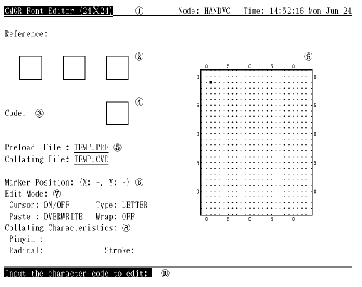
��Ļ�Ķ����DZ�����, ���������༭�����δ�С��CMGR �����������еĻ��� (�ڵ���) �Լ���ǰʱ������ϡ�ʱ�䲻��У����, �����Լÿ���Ӹ���һ�Ρ� ���� "�ο�" ��������Ͻ�������С����, �Ǹ� REFER ����������ʾ��ǰϵͳ�������ݿ���ڴ��¼�����εġ����ΰ���ʵ�ʴ�С��ʾ, �û������������ʱ������Щ������Ϊ�ο����й����ʹ�� REFER ������, ����� 6.6.5 ���е������� REFER ����������һ���ֶ�, ����չʾ���ڴ����ĸ��ַ����롣��λ������붼����ʾ�������й����������������, ����� 6.6.1 �ڡ� ������ REFER ������������һ��С���ڡ��ⴰ��������ʾ��ǰ���ڱ༭�����Ρ����ΰ�ʵ�ʴ�С��ʾ���û���ͨ���˴��ڿ�������ʵ�������ն���ʹ��ʱ�����ӡ��й���� DISPLAY (��ʾ) ���ε�����, ����� 6.6.5 �ڡ� �ڴ���� DISPLAY ��������, չʾ���û����ڴ������ļ�������пռ�Ļ�,�����ʾ�����ļ���, �������ʾ�ļ��������ļ��������� ���λ��ָ�� EDIT �� USE �������ı�ǵ� X-Y ���ꡣ����� Mark �������� (����� 6.6.9 ��)�������ԭ�������Ͻǡ�X �������������, Y �������������ӡ� �����ĸ��༭̬, �û���ѡ����������һ�������Ʊ༭���ܵ����������̬������ ON��OFF��ON/OFF �� MOVE, �����ƹ���ƶ�ʱ�Ƿ�Ὺ�ع���µ����ء�����̬������ OVERLAY �� OVERWRITE, ���������������Ľ��������̬������BODY �� LETTER, ��ָ���Ƿ�����Χ�ַ��ı߽硣�ƻ�̬������ ON �� OFF,�����������ƻع�ꡣ����, ���̬������̬����Ӱ�켸��ͼ�εĻ滭���й���Щ̬������, ����� 6.6.4 �ڡ� ���ͬʱ�༭��������������, �� "��������" �ı����������������ֶΡ��������ֶ���֧�ֵ���������, ��ƴ�������ͱʻ����������һ����������Ĭ��ֵ, ����ʾһ�� "-", �������ʾ��������ֵ�� ���ֱߵ��������ڡ��û����ڸô������ƶ�����ʹ�����ṩ�ı༭���� (��������������Զ���������ͼ�ε�) �������������Ρ������ڵ�ÿһ�����һ������, ���, 24x24 ��С�����α��� 24x24 �ĵ���� ������Χ�����ְ����û��ҳ�������ÿһ��� X-Y ���ꡣX ��������ҵ�����, �� Y �������������ӡ����Ͻ���ԭ�㡣 ��Ļ�ĵ���������ʾ��Ϣ, Ҳ���û��������α༭������������ϡ� ���α༭����Ҳ֧�ֱ༭ 32x32 �� 40x40 ��С�����Ρ�ͼ 6-2 չʾ�༭ 40x40��С������ʱ�ı�����ơ�ͼ 4-20 �DZ༭ 32x32 ��С������ʱ�ı�����ơ��й���α༭��С������, ����� 6.6.12 �ڡ��й����ת�����δ�С������, ����� 6.6.13 �ڡ� ͼ6-2 �༭ 40x40 ��С����ʱ�ı༭���������� 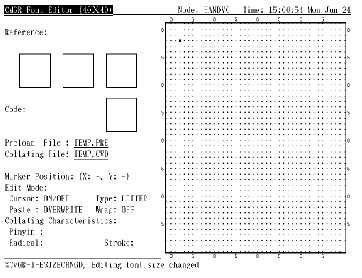
6.5 ������CMGR ���α༭�����еĻ����������Դ洢λӳ�������������������:
6.6 �༭����CMGR ���α༭�����ṩһ�鹦�������û��༭���ǵ����Ρ�������Щ���ܶ����ڼ����ϰ�һ�������������á��ڱ�����, �������ҵ���ʲô֧�ֵĹ���, ��Щ������ʲô�Լ���ε������ǡ� 6.6.1 �������û���ʼ�������λ�����һЩ����ֵ֮ǰ, ���DZ�������ָ��������λ�����ֵ��ص��ַ����롣Ҫָ���ô���, ��ʹ��Ӧ��С�����ϵ� <Enter> ������<Enter> ֮��, ������ʾѯ�ʴ��롣����������û�������������û���������12 �е�һ����Ч����, �༭����������й������ CMGR ��ָ����Ч���������, ����� 4.1 �ڡ�Ҫ�༭��һ�����������, �ٴΰ� <Enter> ��ָ���ô��롣��ǰ�ĸ��Ļᱣ�� (6.6.16 ��) ���ڴ���, Ȼ��ɿ�ʼ�༭��һ���롣 6.6.2 Gold ״̬��Щ�����������λ��������õġ���һ�����dz�Ϊ GOLD ���� <PF1>���� GOLD ��֮��, �㴦�� COLD ״̬, С�����ϵļ����嶼����ġ����˵ڶ�������, GOLD ״̬�����Ȼ�������һ����˵, �û�Ҳ���ٰ�һ�� <PF1> ����� GOLD ״̬�� 6.6.3 �ƶ���������������ƶ�����ǽ����������εĻ�������������С���������������ƶ����ļ��� 6.6.3.1 �������� <KP5> ����, <KP1> �� <KP9> �������ƶ�����һ�������������ƶ�ʱ,�������������� ON �� OFF, ��Ҫ�Ӻ���ʱ�Ĺ��̬���й�����, ����� 6.6.4.1 �ڡ��� <KP5> Ϊ���ĵİ˸������ö�Ӧ�ڹ���ƶ��İ˸�����ÿ�λ�������ѹ�����Ƿ����ƶ�һ�����ء��ܷ�������ƹ��߽���ȡ��������̬���ƻ�̬���й�����, ����� 6.6.4.3 �ں� 6.6.4.4 �ڡ� 6.6.4 �༭̬�����ĸ��༭̬, �����̬������̬������̬���ƻ�̬����Щ�༭̬��Ӱ��һЩ�༭���ܵ������� 6.6.4.1 ���̬���̬������ ON��OFF��ON/OFF �� MOVE, ��ʹ�� <PF3> �����������̬���� ON ̬ʱ, ��С���̼����ƶ���� (6.6.3.1 ��) �ɿ�������µ����ء����̬���� OFF ̬ʱ, ���ص����ء����̬�� ON/OFF ʱ, �������شӿ�����Ϊ�ػ�ӹػ���Ϊ�������, MOVE ̬�����û��ƶ������������κ����ص�״̬�� 6.6.4.2 ����̬����̬Ӱ������������е���������������̬������ OVERLAY �� OVERWRITE���� OVERLAY ̬, PASTE (����) ��������ģʽ������ڱ༭���������Ѿ����ڵ�ģʽ�ϡ��� OVERWRITE ̬��, PASTE ��������ģʽ����дԭ����ģʽ�ϡ� 6.6.4.3 ����̬����̬������ LETTER �� BODY��һ�������, �����������ַ��Թ����ն�����ʾʱ, ͨ������ÿ���ַ�����Χ����һ���հı߽�, �����ڽӵ��ַ��㲻��������Ȼ��, ��ͼ���ַ� (�续���ַ�) ��˵, ����ܲ���Ҫ�б߽硣�ڵ�һ��������,�û�������������̬Ϊ LETTER, �������༭����ߵ����ء��ڵڶ���������, ����̬��������Ϊ BODY �Ա�༭����λӳ�� ע��, 24x24 ��С���εı߽�Ϊһ�����ؿ�, �� 32x32 �� 40x40 ��С���εı߽���Ϊ�������ؿ��� 6.6.5 DISPLAY �� REFER ����EDIT �������е�����ģʽ������ʵ�ʴ�С��ʾ�� DISPLAY ������ (6.4 ��)���� <KP.> �� <CTRL/R> ���ִ�����²����� Ϊ�˰����û�������������, �༭�����ṩ�� REFER ���ܡ�REFER ����ÿ�����ֻ����ʾ��ǰϵͳ�������ݿ���ڴ��¼�е�������ͬ�����Ρ�(6.4 ��)���� <Gold> + <KP.> ������ʾҪ���û�����Ҫ���õĴ��롣��Ӧ����, �û�Ӧ����һ���ؼ��֣���ѡ�ģ���һ���ַ����롣��Ч�Ĺؼ����� "DATABASE" �� "MEMORY",������д����Сд�����û��ָ���ؼ���, Ĭ���� "DATABASE" (��ͼ 4-11)�� ����ؼ����� "DATABASE" ��û��ָ���ؼ���, ��������һ���û�������������û���������13 �ڵ���Ч����, ���ڵ�ǰϵͳ�������ݿ����Ѿ߸����εĶ���,�����α�ᰴ��ʵ�ʴ�С��ʾ������һ�� REFER �����С� ͬ����, ����ؼ����� "MEMORY", ��������һ����Ч�Ĵ���, ���ڴ��¼���Ѿ��и�����, ��ô, �����α����ʾ������һ�� REFER ������ (��ͼ 4-12)�� 6.6.6 USE �������༭���������û��ѵ�ǰϵͳ�������ݿ��ж�������λ��ڴ��¼�е����μ����� USE ��������������, �û��������ε�һ���ּ��е� Paste ������, Ȼ����������� EDIT �������� �� <KP0>, �������ʾҪ������һ���ַ����롣��Ӧ��������һ���ؼ��� (��ѡ��) ��һ���ַ����롣��Ч�Ĺؼ����� "DATABASE" ��"MEMORY", ������д����Сд�����û��ָ���ؼ���, Ĭ���� "DATABASE" (��ͼ 4-7)�� ����ؼ����� "DATABASE" ��û��ָ���ؼ���, ��������һ���û�������������û���������14 �е���Ч����, ����ǰϵͳ�������ݿ��Ѿ��и����εĶ���,�����α��������� USE ��������USE ����������ʾ���������� (6.4 ��)�� ͬ����, ����ؼ����� "MEMORY", ��������һ����Ч����, ���ڴ��¼�Ѿ��и�����, ��ô, �����α��װ�� USE ����������ʾ���������� (6.4 ��)�� ����, ���ֻ�ȫ����װ�����α�ɼ��е� Paste ��������, �������ù���ƶ��������� USE �����������Ρ� 6.6.7 ѡ��������Щ�༭�������ֻ����ѡ��������ִ�С�ѡ�����������������Է�����ʾ�ľ�������Ҫ��ʼѡ��, ���༭С�����ϵ� <Select> ����С�����ϵ� <s>�����ĵ�ǰλ���Ǹ�ѡ�������һ�ǡ�����, �ѹ���Ƶ���һ��λ�á���λ�ñ���ѡ������ĶԽ�, ���Է�����ʾ��Ҫȡ��ѡ��, ���ٰ� <Select> �� <s>�� Ҫѡ������λӳ��, �� <GOLD> + <Select> �� <GOLD> + <s>���������α��ѡ������λӳ�� 6.6.8 �����������༭�����ṩһ�� Paste �������Ա��û���һ���ֵ�ģʽ���е�������, ����ٰ�ģʽ��������һλ�á�Ҫ��ģʽ���е��û�����, ����ѡ��һ������ (6.6.7 ��), Ȼ�� <Remove> �� <c>��ѡ�������е�ģʽ��ӵ�ǰ����������ʧ, ���洢�� Paste ��������Ҫ�Ѹ�ģʽ��������ǰ������, ��ʹ�� <Insert Here> �� <p> ���� �����ǰ������û���㹻�ռ���� Paste ������������λӳ��, ������ִ�в���֮ǰҪ����ȷ�ϡ����Ҫ����Ļ�, Ҳֻ����벿�ֵ�λӳ�� 6.6.9 ����༭�����ṩһ�� MARK ������Э���༭���û��ɰ� <GOLD> + <m> ����� EDIT �������� USE �������ĵ�ǰ���λ�á���������չʾ�ڱ��λ������ (6.4 ��)���Ժ�, �û�ֻ��Ҫ�������� (Ҳ���ǰ� <GOLD> + <g>), ��ɴӻ��������κ�λ���������λ�á� ���λ�õ� X-Y ����ȡ���Ͻ���Ϊԭ�㡣X ��������������ӡ�Y �������������ӡ� 6.6.10 ����ͼ���༭�����ṩһЩ�����û��滭����ͼ�εĹ��ܡ�֧�ֵļ���ͼ�����ߡ����κ���Բ�Ρ�ͼ��ֻ�����û�ѡ��ľ��������� (6.6.7 ��) �滭, �����ȡ���ڵ�ǰ�Ĺ��̬������̬���� (6.6.4.1 �ں� 6.6.4.2 ��)�� Ҫ��һ��ͼ��, ������ѡ�ʵ��Ĺ��̬������̬��һ�������: ������̬�� ON,ͼ�α��� ON ���صķ�ʽ����; ������̬�� OFF, ͼ�ν��� OFF ���صķ�ʽ����; ������̬�� ON/OFF, ͼ�ν��� ON ���ػ���Ϊ OFF ���غ� OFF ���ػ���Ϊ ON ���صķ�ʽ����; ������̬�� MOVE, �㲻�ử���κ�ͼ�Ρ�����ǿ���ͼ�� (���ľ��κͿ�����Բ��), ����̬��ȷ���ÿ���ͼ������д�����ص�ԭ�������ء��й�̬���Ӱ��滭ͼ�ι��ܵ�����, ��������еı��� �����ʵ���̬��, ��ʼѡ��һ������, Ȼ�������г����κ�һ�������滭��Ӧ��ͼ�Ρ� 6.6.11 ������м�������ı༭���ܿ����û�������������, ������ѡ�������ڵ�������״̬�Ĺ��ܺͻ������߶ԳƵ���������ģʽ�Ĺ��ܡ� ������Щ���ܶ�ֻ����ѡ�������ڲ������й���ν���ѡ�����������, ����� 6.6.7 �ڡ�ѡ��֮��, �����������һ������ִ������Ĺ��ܡ�
6.6.12 �༭��ͬ��С���������α༭����֧�ֱ༭ 24x24��32x32 �� 40x40 ��С�����Ρ��û���һ�ν���༭����ʱ, ���༭���� 24x24 ��С�����Ρ�Ҫ��Ϊ�༭������С, �ɰ��༭С�����ϵ� <Prev Screen> �� <Next Screen>�����δ�С������ 24x24��32x32�� 40x40, Ȼ���ٷ��� 24x24���� <Prev Screen> �㷴��ǰȥ��һ����С����<Next Screen> ������ǰȥ��һ����С��֮��, ��һ����С�����α��װ���������Թ��༭�� 6.6.13 ת����ͬ��С���������α༭�������û���һ����С������ת����ͬ���ַ����뵫����һ��С�����Ρ��ٶ��û������˴�СΪ 24x24 ������, Ȼ��, ��Ҫ������СΪ 32x32 �����Ρ����� <Next Screen> (6.6.12 ��) ���ٰ� <F18>, ������ʾҪ����������ת��ǰ�Ĵ�С����Ӧ�ش� '24������ <Return>, ���α㱻ת����װ���������Թ���һ���༭�� 6.6.14 ��������ֵֻ����������ָ���� /COLLATING �� /FULL (Ĭ��) ���ʺ�, �༭�����������������ֵ�� �� <F17> ������ʾҪ���û���ÿ��֧�ֵ�����������������ֵ����Ӧ����, �û�Ӧ������Ч������ֵ�����û�������κ�ֵ, �㲻���ĵ�ǰֵ��������� '-',���Ѹ�������������ΪĬ��ֵ�� 6.6.15 �����ɾ����ȡ������ 6.3 �ں� 6.6.16 ������, �����Ķ�ֻ�ᱣ�����ڴ�ļ�¼�С�Ҫ���ַ�����������û������ļ�������ֹ�༭�Ի���, �û�Ӧ�� <GOLD> + <PF3>����ǰ���ı�ᱣ�浽�ڴ��¼, �ٰ������ڴ��¼д���°汾���û������ļ��� Ҫɾ����ǰ�ַ�������ڴ��¼, �û�Ӧ�� <GOLD> + <PF4>��ϵͳ��Ҫ��ȷ�ϡ�����ش��� 'y', ���ַ�����������ַ����Զ�����ڴ��ȥ������ش��� 'n',���ѯ���Ƿ�Ҫɾ�����ַ������ijһ�������ԡ�����, �û������ѡ��ֻɾ�����λ�����ֵ�� ��Ҫȡ���Ե�ǰ�ַ����������ĸ���, �ɰ� <GOLD> + <KP->��ϵͳ��Ҫ��ȷ�ϡ�����ش��� 'yes' �� 'y', ���ȡ����������ַ����� (6.6.1 ��) ���� <GOLD> + <KP-> �ڼ��������κθ��ġ�Ȼ��, ����� 'ȡ��' ǰ��ִ�� '����'(6.6.16 ��), �ڱ���֮ǰ�����ĸ��ı㲻��ȡ���� 6.6.16 �������ñ༭����ʱ, ����û������ļ��е������ַ����Զ����ڴ棨�ڴ��¼�����û��� <Enter> ����ʼ�༭�ַ������, ֻ���� EDIT ��������ִ���ġ��ڴ��¼����Ӱ�졣ֻ����ִ�� '����' ��, �Ż�����Щ���ַ��������������������ڴ��¼��Ȼ��, û����ȷ��������ִ�� '����'��'����' ���������û�ִ�������κ�һ��ʱ�Զ�ִ�С� ����ֵ�б�A.2 ��������ֵһ ح د ؼ �� �� ʮ �� �� �� �� �� �� �� �� �� �� �� �� �� ڢ ڥ �� �� �� �� �� �� �� �� �� �� ʿ ܳ �� �� �� �� �� ߮ �� �� �� ɽ �� �� �� Ϧ � � �� �� �� �� �� � �� �� ʬ �� �� �� Ů С �� �� �� �� �� �� Τ ľ Ȯ �� �� �� �� �� ֹ � �� �� �� ţ �� ë �� � Ƭ �� צ �� Ƿ �� � �� �� �� �� �� �� �� �� �� �� ˮ �� ʾ ʯ �� ҵ Ŀ �� �� �� �� ʸ �� �� �� �� �� �� �� Ѩ �� �� Ƥ ì �� �� �� �� �� ҳ � �� � �� �� �� �� Ѫ �� �� �� �� �� �� �� �� �� �� �� �� �� �� ± �� �� �� �� �� �� �� CMGR �ʻ��λӳ�� (Bitmap): һ��λӳ����һϵ���ֽڱ�ʾ, ��ÿ�ֽڵ�ÿһλ������һ�����ء��� CMGR ��, ����ģʽ��λӳ������ʾ�Թ��û��༭��CMGR ֧���������δ�С��24x24 ������ģʽ��Ҫ 72 ���ֽڵ�λӳ������ʾ��32x32 ������ģʽ��Ҫ 128 ���ֽ�����ʾ��40x40 ������ģ��Ҫ 200 ���ֽ�����ʾ�� �������� (Collating Characteristics): ����ָ�û������ַ����������ԡ��� OpenVMS/Hanzi ��, ֻ֧��������������, �ֱ��� "ƴ��"��"����" �� "�ʻ���"�� ���������ļ� (Collating Data File): ���������ļ��������洢���α༭�����һЩ CMGR �����������������ֻ�� CMGR ʹ�ò�����Ĭ���ļ������� ".CVD"�� ����ģʽ��λӳ������ģʽ (Font Pattern, Bitmap Font Pattern): ��������ָ�û������ַ����������ԡ�λӳ������ģʽ�ɶ�ά������, �����ÿ��Ԫ�ؾ���һ�����ء����ؿ����� ON �� OFF�����ά��������λӳ���ʽ�洢�ġ� ���� (Internal Code): ������ָ DEC �����ַ���һ�ֱ�ʾ������ CMGR ��,������������������Ϊ���������ʵ�ֵ��������һ��ǰ����� "H" ��ʮ������ֵ�ַ�������ʾ������ı��ֲ�� 4.1 �ڡ� ����װ�� (On Demand Loading): ����װ������Ӳ���豸��ʵʩ��һ�ֻ��ơ����������豸��������ʱ������ģʽ��̬��װ����豸�� Ԥװ�� (Preload, Preloading): Ԥװ����ָ����Ҫʵ��ʹ�û���ʾ����ģʽǰ,��һЩ����ģʽװ��ԭ��û�и�Щ����ģʽ��Ӳ���豸�� Ԥװ���ļ� (Preload File): Ԥװ���ļ���Ԥװ�����и�ʽ�洢λӳ������ģʽ��Ԥװ���ļ����Թ� CMGR ʹ�û���Ԥװ��֮�á�����һ��Ĭ���ļ�������".PRE"�� Ԥװ������ (Preload Sequence): Ԥװ��������һ���洢λӳ������ģʽ�Ļ������С�Ԥװ�����еĸ�ʽ��λӳ��ͬ, ����λӳ����������, ���εĴ�С���ַ�����Ҳ���д��Ԥװ��������κο���ִ�а���װ���Ӳ���豸�����Խ��ʹ����С� ��λ�� (Qu Wei Code): ��λ���ʾ DEC �����ַ�ƽ�����������е��ַ����롣ÿ�������ٷֳ� 94 ��, ����ÿ������ 94 ��λ�á������� "��" , λ�ú���"λ"������ı��ֲ�� 4.1 �ڡ� �����û�����, �����û������ַ� (Reserved User-Defined Area, Reserved User-Defined Character): DEC �����ַ�������һ������, �������û�ʹ�� CMGR ����� /RESERVED �����������Լ����ַ�����������ģʽ���������Ϊ "�����û���������", ����Щ����λ�����Ϊ "�����û������ַ�"�� ϵͳ�������ݿ� (System Attribute Database): ����ָ�����洢λӳ������ģʽ������������ "ȫϵͳ���ݿ�"����������֧�ֵ�ϵͳ�������ݿ�, �ֱ�����Ϊ CMGR_DEFAULT��SONG �� HEI���������������ݿ������û��洢��ͬ��������κ�����ֵ������ϵͳ���ݿ�Ķ�����ͬ��ϵͳ�������ݿ�����ٷֳ�ϵͳ�������ݿ��ϵͳ�������ݿ⡣ ���� (Typeface): ͬһ�����ַ������ò�ͬ��ʽ��д���������ַ�����Щ��ͬ��۾ͳ�Ϊ���塣����, �� SONG �� (����) �� HEI �� (����)��ʹ�� CMGR,�û������ڲ�ͬ��ϵͳ�������ݿ��д洢�Ͳ��ݲ�ͬ��������κ�����ֵ�� �û������ļ� (User Attribute File): �����û��Լ�����һЩ CMGR ������������ļ����������ļ��Ķ�����ͬ�����������û������ļ�: һ����Ԥװ���ļ�, ��һ�������������ļ��� �û����������û������ַ� (User-Defined Area, User-Defined Character): DEC �����ַ�������һ�����û������Լ����ַ�����������ģʽ������, �������Ϊ "�û���������", ����Щ����λ�����Ϊ "�û������ַ�"��
|
||||||||||||||||||||||||||||||||||||||||||||||||||||||||||||||||||||||||||||||||||||||||||||||||||||||||||||||||||||||||||||||||||||||||||||||||||||||||||||||||||||||||||||||||||||||||||||||||||||||||||||||||||||||||||||||||||||||||||||||||||||||||||||||||||||||||||||||||||||||||||||||||||||||||||||||||||||||||